KYOCERA DF-780 User Manual
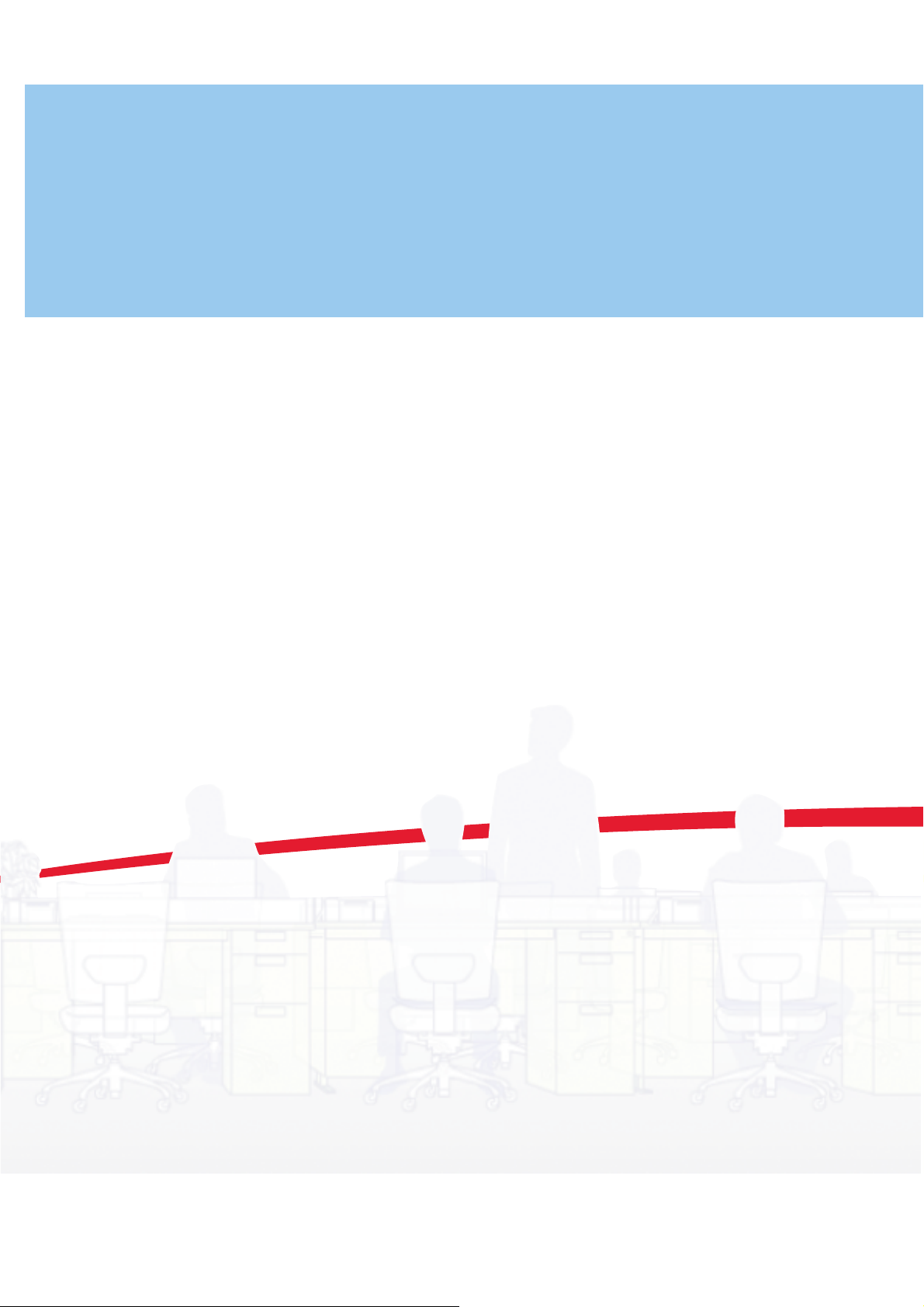
DF-780
Operation Guide
Manuel d'utilisation
Guía de uso
Einführung
Guida alle funzioni
᪡ݠ
ঀဥ୰ྶ
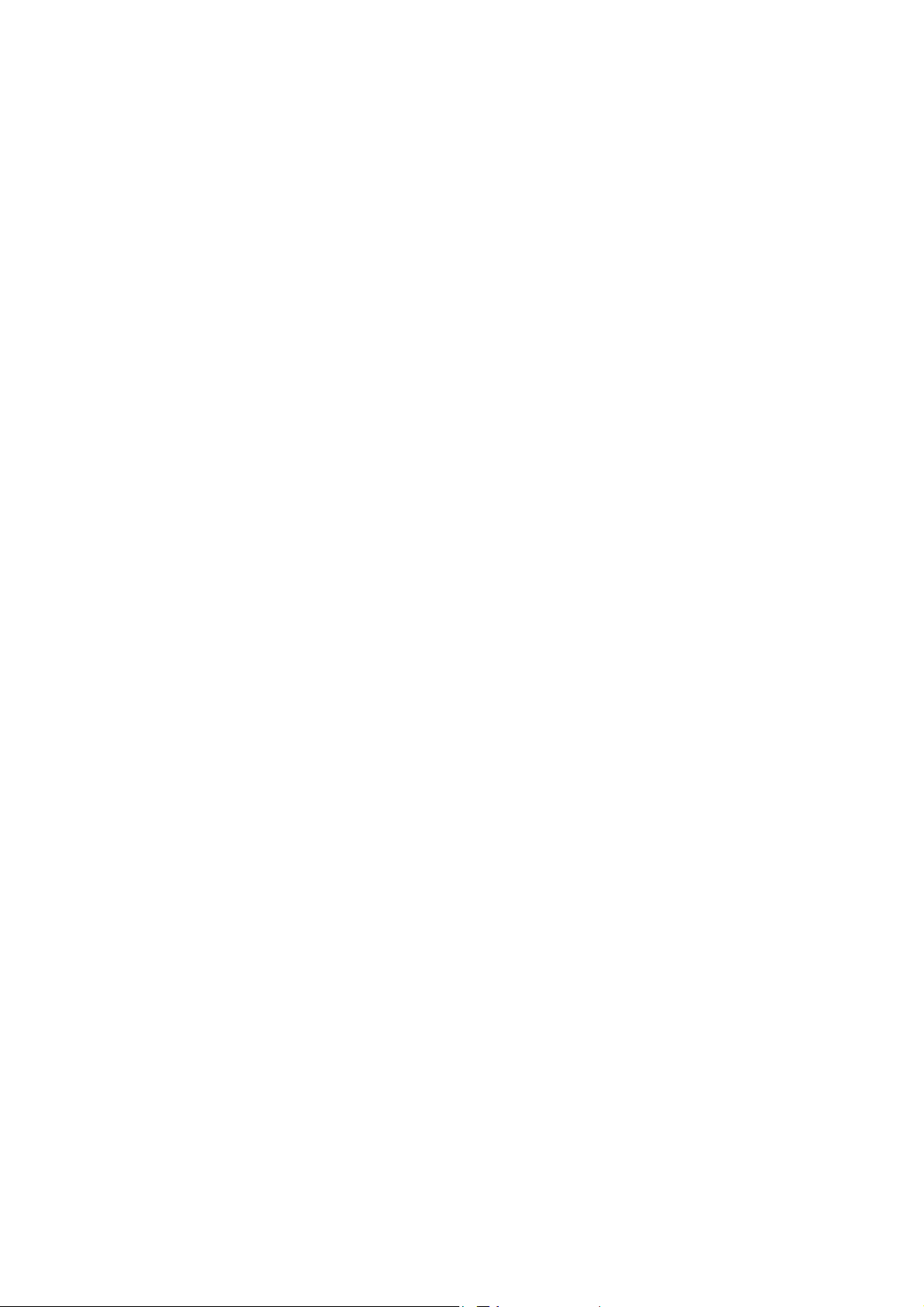
Please read the Operation Guide before using this product. After reading, keep it close to the copier/printer for
easy reference.
This Operation Guide contains explanations in 7 different languages: English, French, Spanish, German,
Italian, Chinese and Japanese. Refer to the corresponding pages as indicated below for the language of your
choice.
Prendre connaissance de ce Manuel d'utilisation avant d'utiliser ce produit. Le conserver à proximité de la
copieuse/imprimante afin de pouvoir le consulter facilement.
Ce manuel d’utilisation contient des explications en 7 langues différentes: anglais, français, espagnol,
allemand, italien, chinois et japonais. Veuillez consulter les pages correspondant à votre langue comme indiqué
ci-dessous.
Lea esta Guía de uso antes de utilizar este producto. Después de leerla, guárdela cerca de la copiadora/
impresora para facilitar las consultas.
Este manual de instrucciones describe el funcionamiento en 7 idiomas: inglés, francés, español, alemán,
italiano, chino y japonés. Consulte las correspondientes páginas tal como se indica a continuación para el
idioma de su elección.
Bitte lesen Sie vor dem Einsatz dieses Geräts das vorliegende Handbuch sorgfältig durch. Auch nach dem
Lesen ist das Handbuch beim Kopierer/Drucker aufzubewahren, so dass es immer zur Hand ist.
Diese Bedienungsanleitung enthält Erklärungen in 7 verschiedenen Sprachen: Englisch, Französisch,
Spanisch, Deutsch, Italienisch, Chinesisch und Japanisch. Gehen Sie für die Sprache Ihrer Wahl zu den Seiten,
die unten angeführt sind.
Si raccomanda di leggere la Guida alle funzioni prima di utilizzare questo prodotto. Una volta letta,
conservarla vicino alla copiatrice o stampante per una rapida consultazione.
Questa guida operativa contiene spiegazioni in 7 lingue diverse: Inglese, Francese, Spagnolo, Tedesco, Italiano,
Cinese e Giapponese. Fare riferimento alle pagine corrispondenti come indicato sotto per la lingua prescelta.
使用本机前请阅读操作手册。然后将其保管在复印机/打印机附近,以便查阅。
本手册以英文、法文、西班牙文、德文、意大利文、中文、日文等 7 国语言进行说明。每种语言的说明,请参阅下列页
码。
ご使用前に必ずこの使用説明書をお読みください。お読みになった後は、複写機/プリンタ本体の使用説明書といっ
しょに大切に保管してください。
本書は、英語・フランス語・スペイン語・ドイツ語・イタリア語・中国語・日本語の7言語で説明しています。
各言語での説明は下記のページをご覧ください。
English ............................................................................... Pages 1 to 10
Français .......................................................................... Pages 11 à 20
Español ........................................................................ Páginas 21 a 30
Deutsch ......................................................................... Seite 31 bis 40
Italiano ...................................................... Da pagina 41 a pagina 50
简体中文 ...................................................................... 第51页至第60页
日本語 ................................................................................ 61 ~ 70 ページ
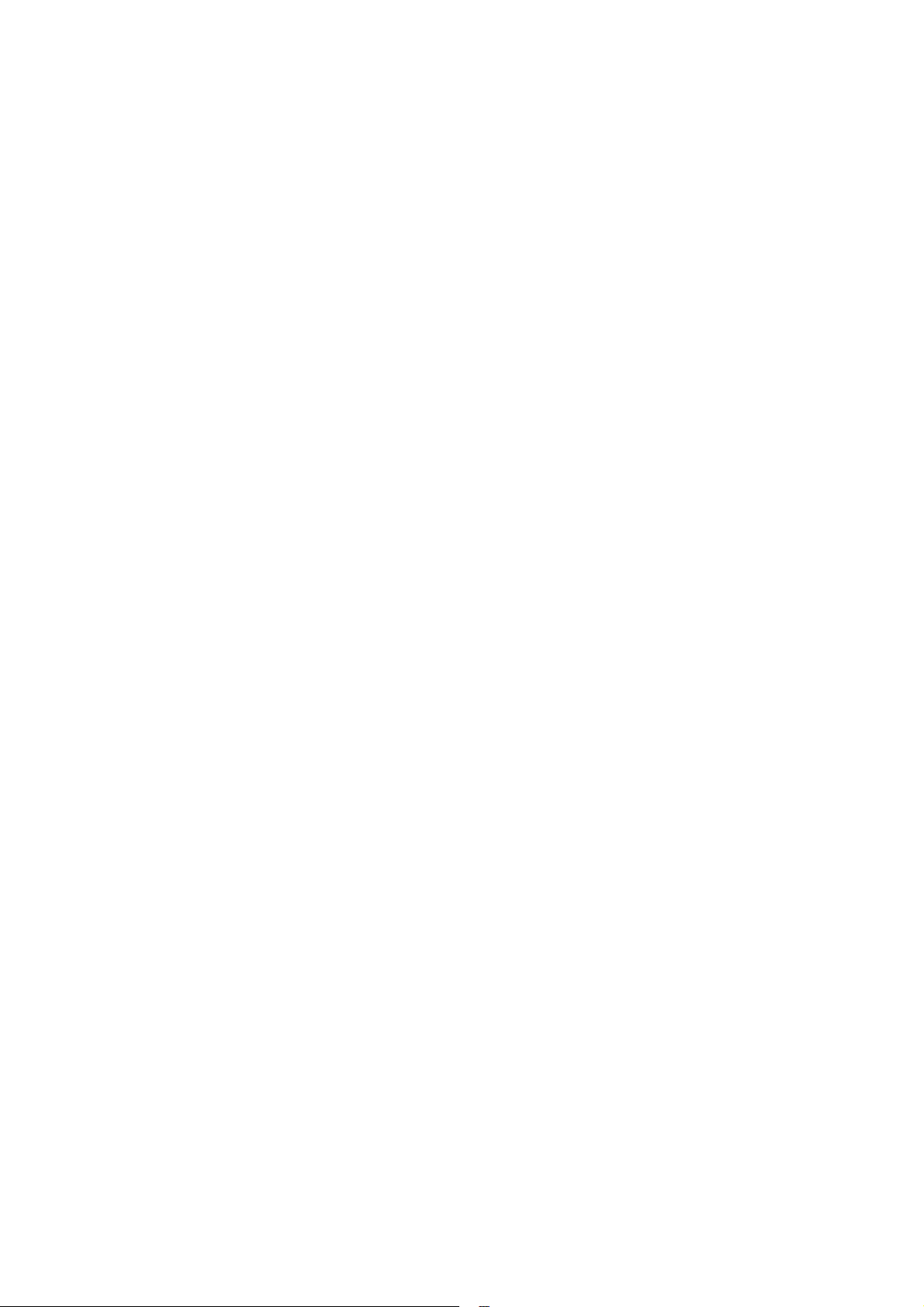
English
1
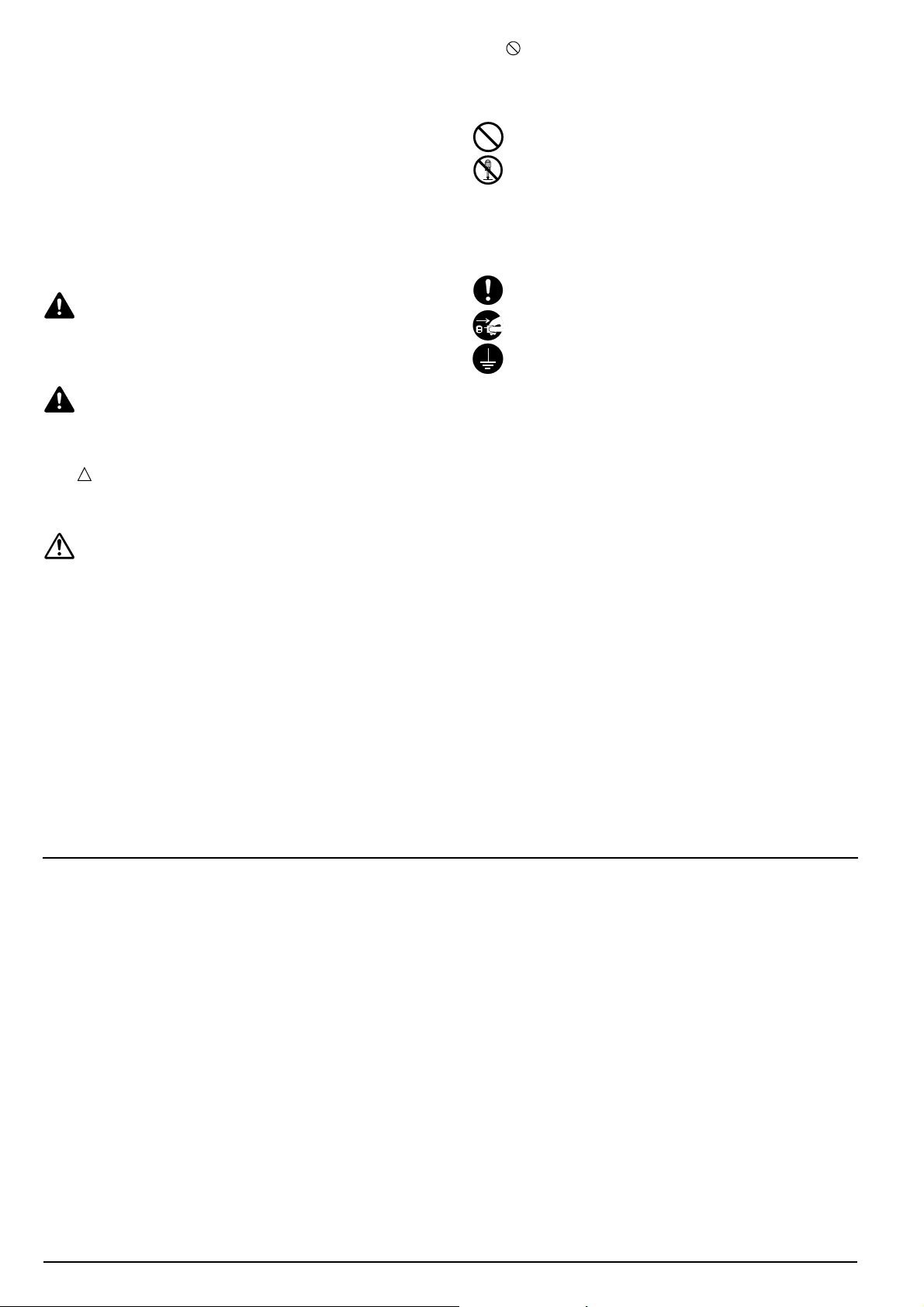
Please read the Operation Guide before using this
product. After reading, keep it close to the copier/
printer for easy reference.
Refer to the Operation Guide for the copier/printer for
information on the service representative for your
product.
The symbol indicates that the related section
includes information on prohibited actions. Specifics
of the prohibited action are indicated inside the
symbol.
....... [Warning of prohibited action]
The sections of this Operation Guide and parts of this
product marked with symbols are safety warnings
meant to protect the user, other individuals and
surrounding objects, and ensure correct and safe
usage of the product.
The symbols and their meanings are indicated below.
WARNING: Indicates that serious injury or
even death may result from insufficient
attention to or incorrect compliance with the
related points.
CAUTION: Indicates that personal injury or
mechanical damage may result from insufficient
attention to or incorrect compliance with the
related points.
Symbols
The symbol indicates that the related section
includes safety warnings. Specific points of attention
are indicated inside the symbol.
....... [General warning]
....... [Disassembly prohibited]
The z symbol indicates that the related section
includes information on actions which must be
performed. Specifics of the required action are
indicated inside the symbol.
....... [Alert of required action]
....... [Remove the power plug from the outlet]
....... [Always connect the product to an outlet
with a ground connection]
Please contact your service representative to order a
replacement if the safety warnings in the Operation
Guide are illegible or if the Operation Guide itself is
missing. (fee required)
CONTENTS
INSTALLATION PRECAUTIONS ........................... 3
PRECAUTIONS FOR USE ....................................... 4
Names of parts ........................................................... 5
Cautions ..................................................................... 6
Types of modes [copier].............................................. 6
Sort: ON ........................................................... 6
Sort: OFF ......................................................... 6
Stapling ............................................................ 6
Types of modes [printer]............................................ 7
Offset ejection .................................................. 7
Stapling ............................................................ 7
Troubleshooting ......................................................... 7
Handling a paper jam...................................... 7
Replenishing staples........................................ 8
Handling a staple jam ..................................... 9
Specifications ........................................................... 10
2
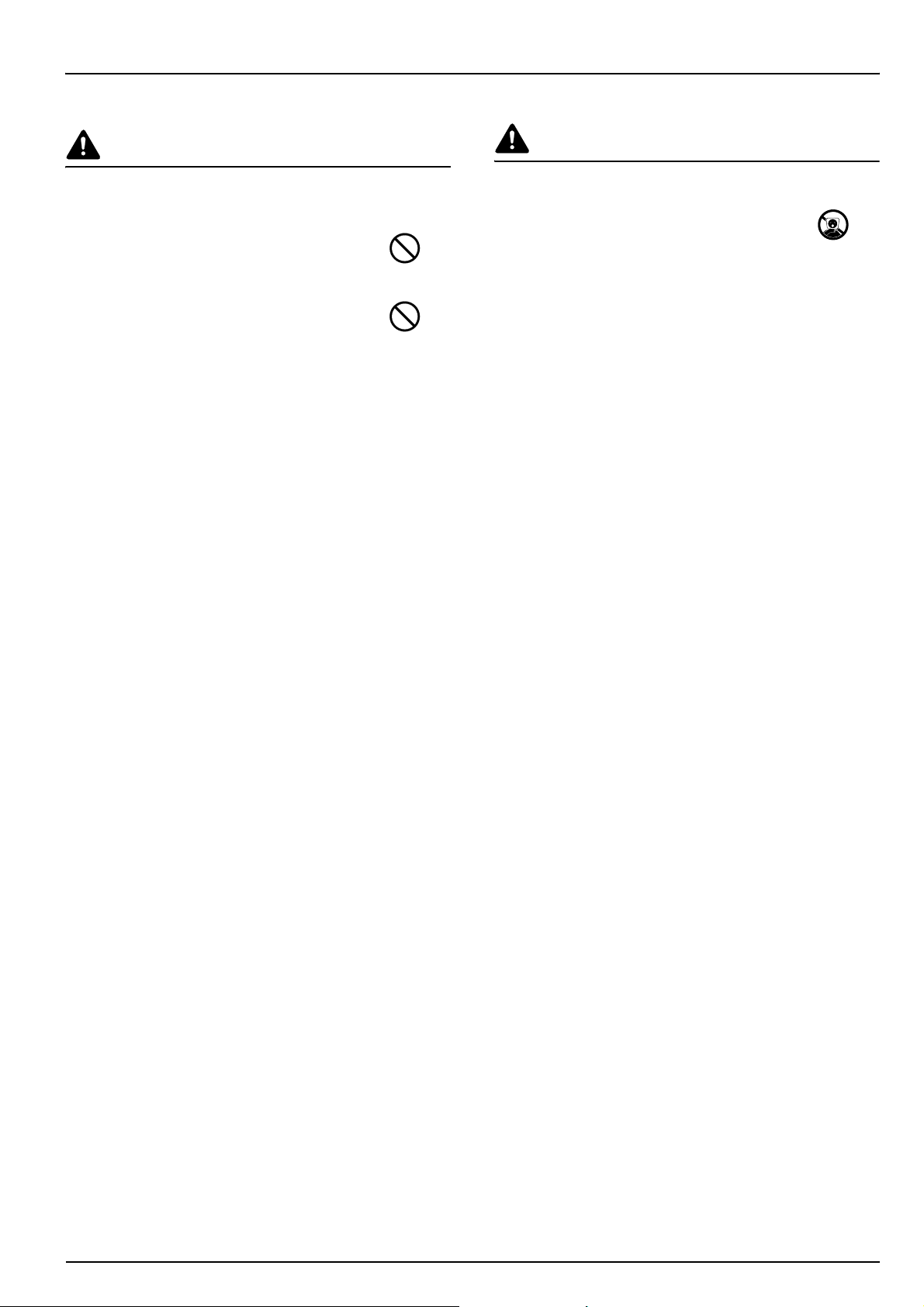
INSTALLATION PRECAUTIONS
Environment
CAUTION
Avoid placing this product on or in locations
which are unstable or not level. Such locations
may cause the product to fall down or fall
over. This type of situation presents a danger
of personal injury or damage to the product.
Avoid locations near radiators, heaters, or
other heat sources, or locations near
flammable items, to avoid the danger of fire.
Other precautions
The requirements for the operating environment are
as follows:
• Temperature: 0°C to 35°C (35°F to 95°F)
• Humidity: 10% to 85%
Note that ambient environmental conditions, such as
ventilation, may affect performance.
The following locations should be avoided:
• Avoid locations near a window or with exposure to
direct sunlight.
• Avoid locations with vibrations.
• Avoid locations with drastic temperature
fluctuations.
• Avoid locations with direct exposure to hot or cold
air.
Handling of plastic bags
WARNING
Keep the plastic bags that are used with this
product away from children. The plastic may
cling to their nose and mouth causing
suffocation......................................................
3
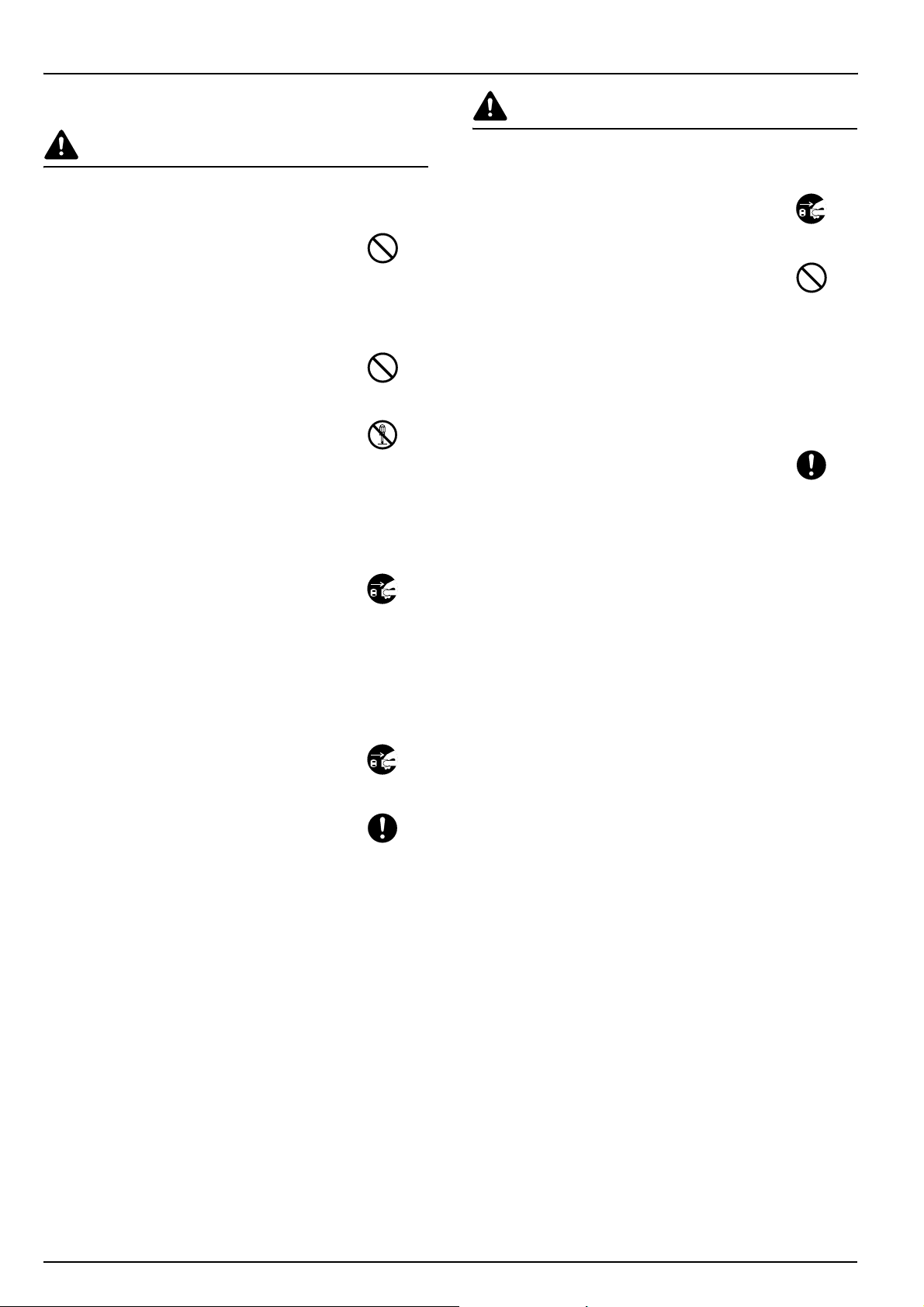
PRECAUTIONS FOR USE
Cautions when using this product
WARNING
DO NOT place metallic objects or containers
with water (flower vases, flower pots, cups,
etc.) on or near this product. This type of
situation presents a danger of fire or
electrical shock should any water fall inside.
DO NOT damage, break or attempt to repair
the power cable. DO NOT place heavy objects
on the power cable, pull it, bend it
unnecessarily or cause any other type of
damage. These types of situations present a
danger of fire or electrical shock. ................
NEVER attempt to repair or disassemble
this product or its parts as there is a danger
of injury or fire or electrical shock. ..............
If this product becomes excessively hot,
smoke appears, there is an odd smell, or any
other abnormal situation arises, there is a
danger of fire or electrical shock. Immediately
turn the copier/printer OFF (O) at the main
power switch and remove the copier/printer
power plug from its outlet. Then contact your
service representative...................................
CAUTION
For safety purposes, ALWAYS turn the
copier/printer OFF (O) at the main power
switch and remove the copier/printer power
plug from its outlet when cleaning this
product. ..........................................................
DO NOT touch the ejection tray when the
product is in operation as there is a danger of
injury. ............................................................
If dust accumulates within this product,
there is a danger of fire or other trouble.
It is therefore recommended that you consult
with your service representative in regard to
cleaning of internal parts. This is
particularly effective if accomplished prior to
seasons of high humidity.
Consult with your service representative in
regard to the cost of cleaning the internal
parts of the product as well. ........................
Other precautions
DO NOT place heavy objects on this product
or cause other damage to the product.
When lifting or moving the product, contact
your service representative.
If anything harmful (paper clips, water, other
fluids, etc.) falls into this product,
immediately turn the copier/printer OFF (O)
at the main power switch, remove the copier/
printer power plug from its outlet and then
contact your service representative. If you
continue to use this product without taking
these steps, there is a danger of fire or
electrical shock..............................................
ALWAYS contact your service representative
for maintenance or repair of internal parts.
Do not touch electrical parts, such as
connectors or printed circuit boards. They
could be damaged by static electricity.
DO NOT attempt to perform any operations
not explained in this Operation Guide.
4
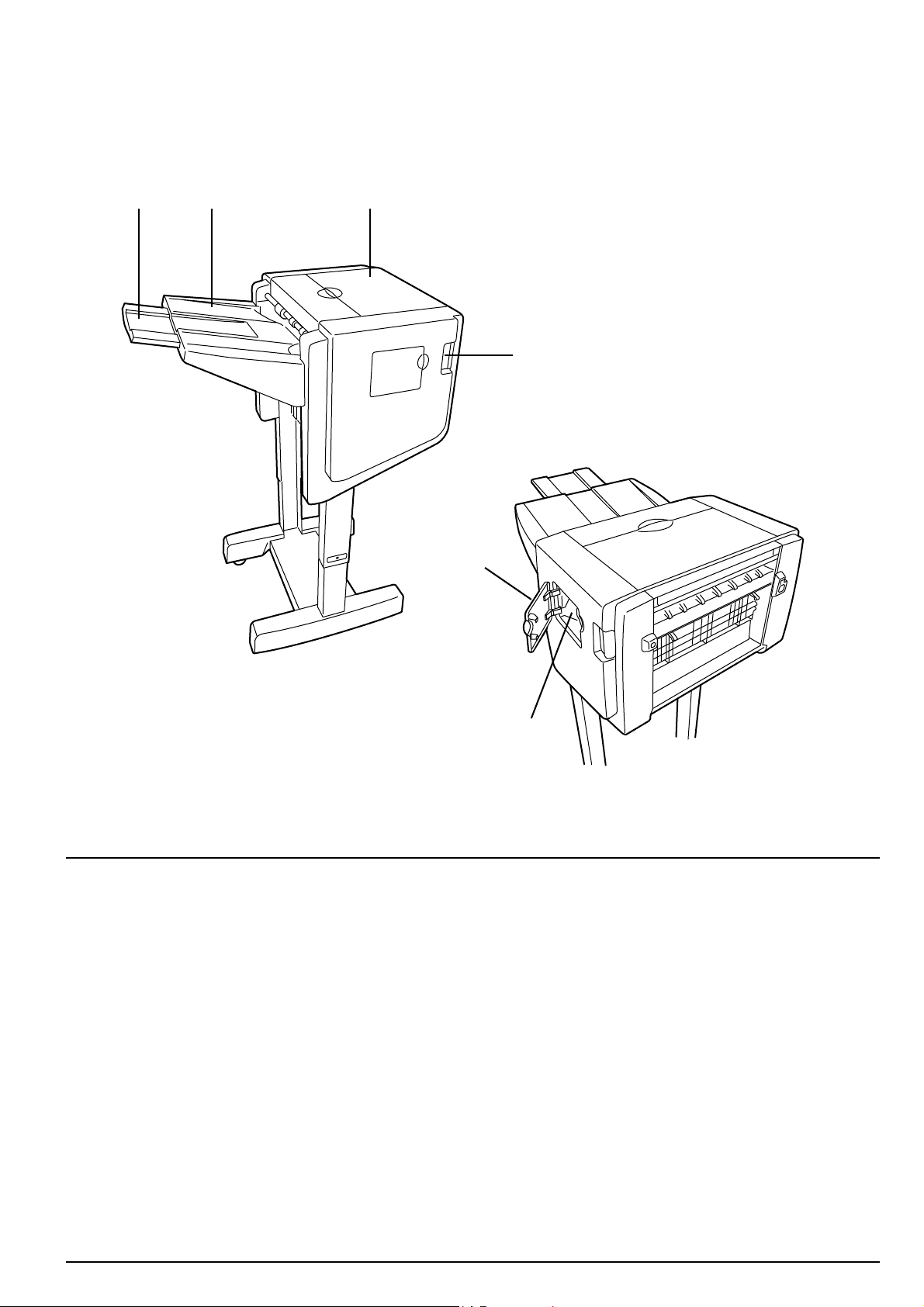
Names of parts
(2) (1) (4)
(3)
(1) Ejection tray
Copies and printouts will be ejected onto this tray.
(2) Ejection tray extension
Pull this extension out when you want to copy or
print onto 11" × 17", 8
paper.
(3) Finisher release button
Push this button when you want to separate the
Document Finisher from the copier (or printer).
1/2" × 14", B4 or A3 size
(5)
(6)
(4) Top Cover
Open this cover if a paper jam occurs inside of the
Document Finisher.
(5) Staple cover
Open this cover when you want to replenish
staples.
(6) Staple cartridge holder
The staple cartridge is installed here. Pull out this
holder when you want to replenish staples.
5
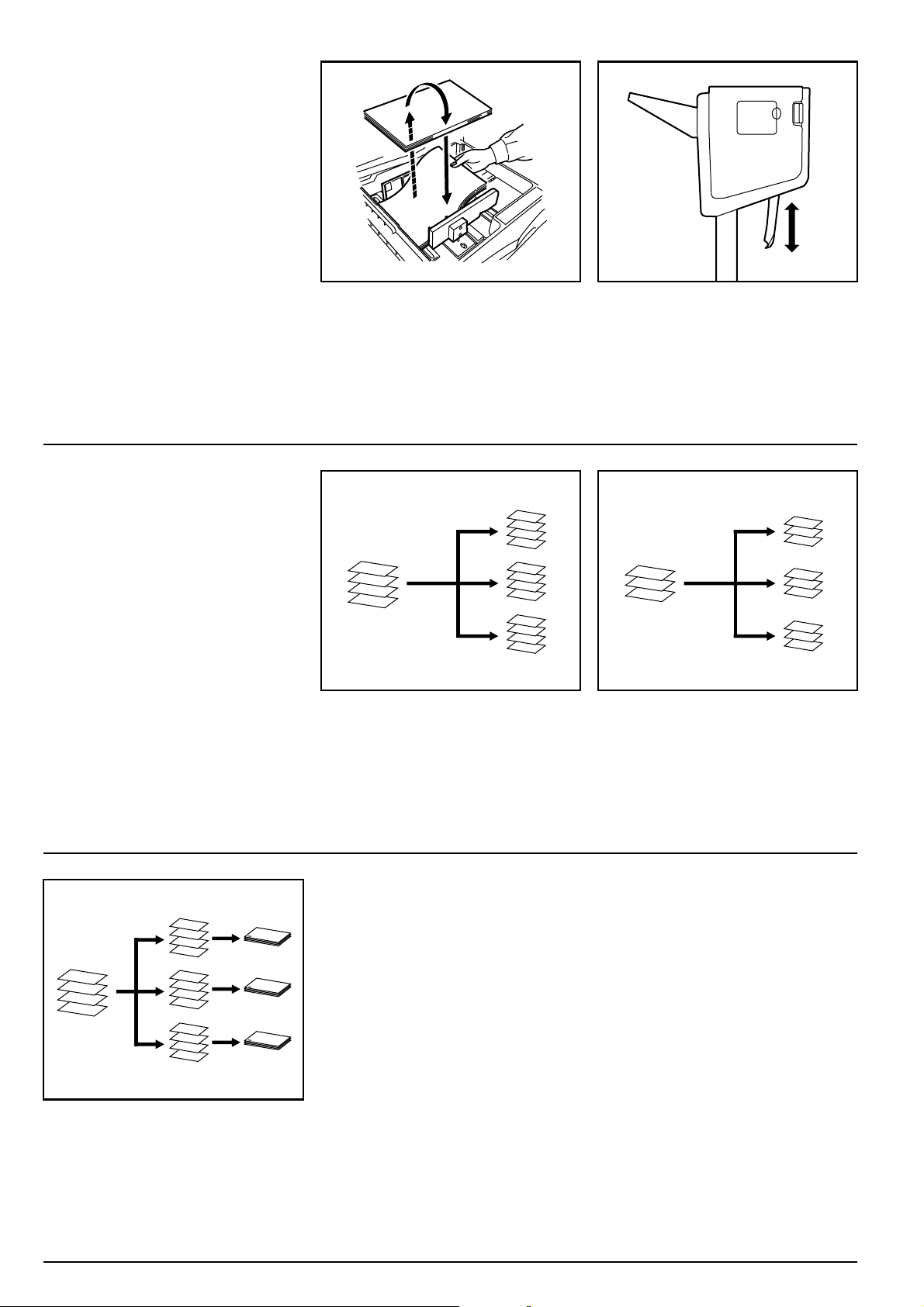
(1)
Cautions
Types of modes [copier]
• If finished copies or printouts come
out curled or are stacked unevenly,
turn the paper in the drawer
[cassette] over and reload it.
A
B
C
D
A
B
C
D
A
B
C
D
A
B
C
D
Sort: ON
This mode automatically sorts copies made
from multiple originals into identical sets.
• While the Document Finisher is
turning the copy or printout over, that
paper will be visible (as shown in (1)
in the illustration). NEVER attempt
to grab the paper at this point.
A
A
A
A
B
C
B
B
B
C
C
C
Sort: OFF
This mode automatically groups copies made
from multiple originals, with all the copies
produced from an individual original grouped
together in one set.
A
B
C
D
A
B
C
D
A
B
C
D
A
B
C
D
Stapling
This mode automatically sorts and then
staples each copy set.
6
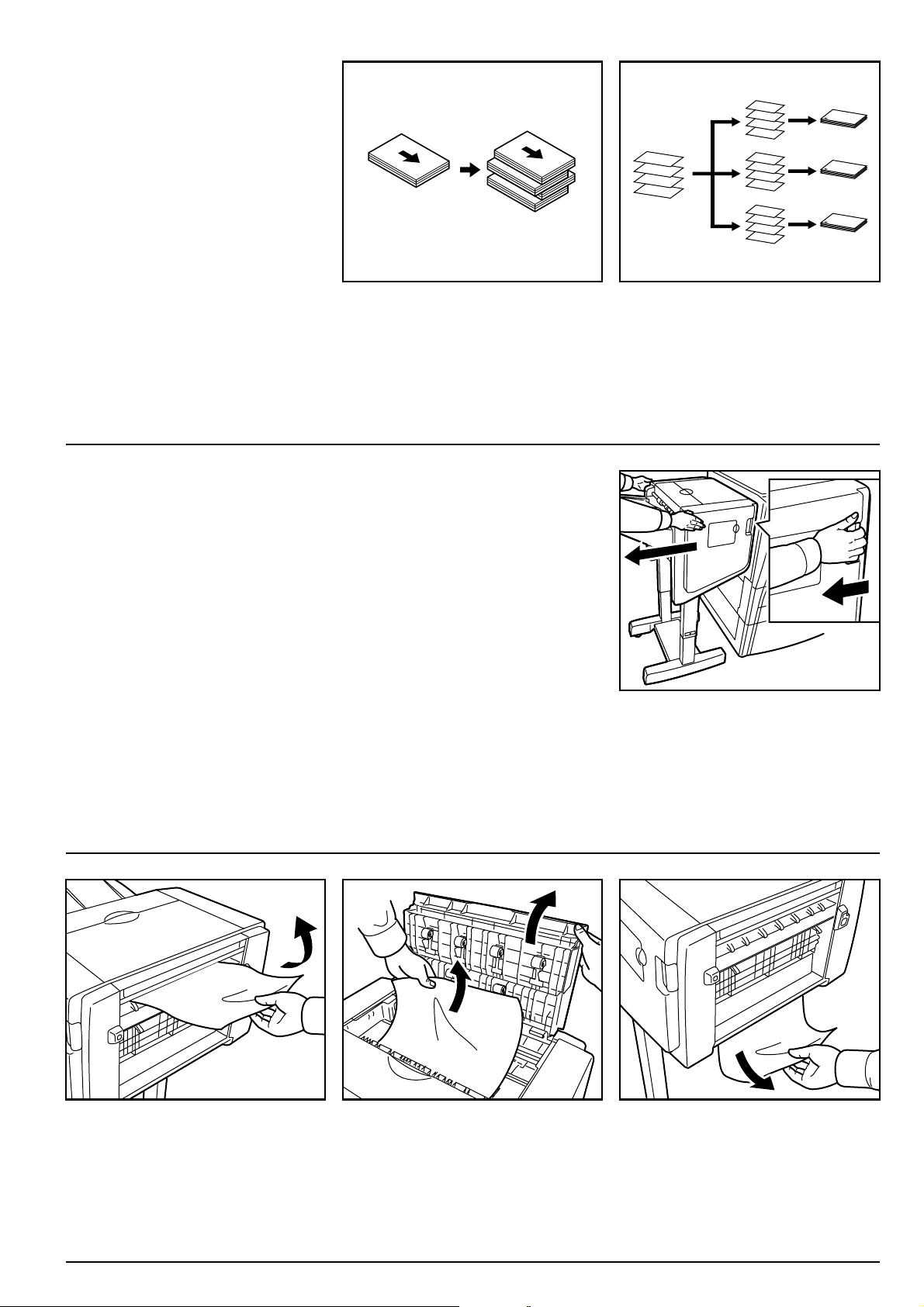
A
(A)
B
C
D
A
B
C
D
A
B
C
D
A
B
C
D
Types of modes [printer]
Troubleshooting
(Paper jam, replenishing staples and
staple jam)
Offset ejection
This mode automatically shifts each set of
printouts to the right and left in order to
separate each individual set in a staggered
fashion.
Handling a paper jam
If a paper jam happens to occur, the
operation will stop, and an indication of the
cause of the jam will appear on the operation
panel of the copier (or the message display of
the printer).
Stapling
This mode automatically staples each set of
printouts.
1. Push the finisher release button to
separate the Document Finisher from the
copier (or printer).
2. Remove any jammed paper there. 3. Open the top cover and remove any
jammed paper inside that cover.
4. Check the lower portion of the Document
Finisher (A) and remove any jammed
paper from that area.
7
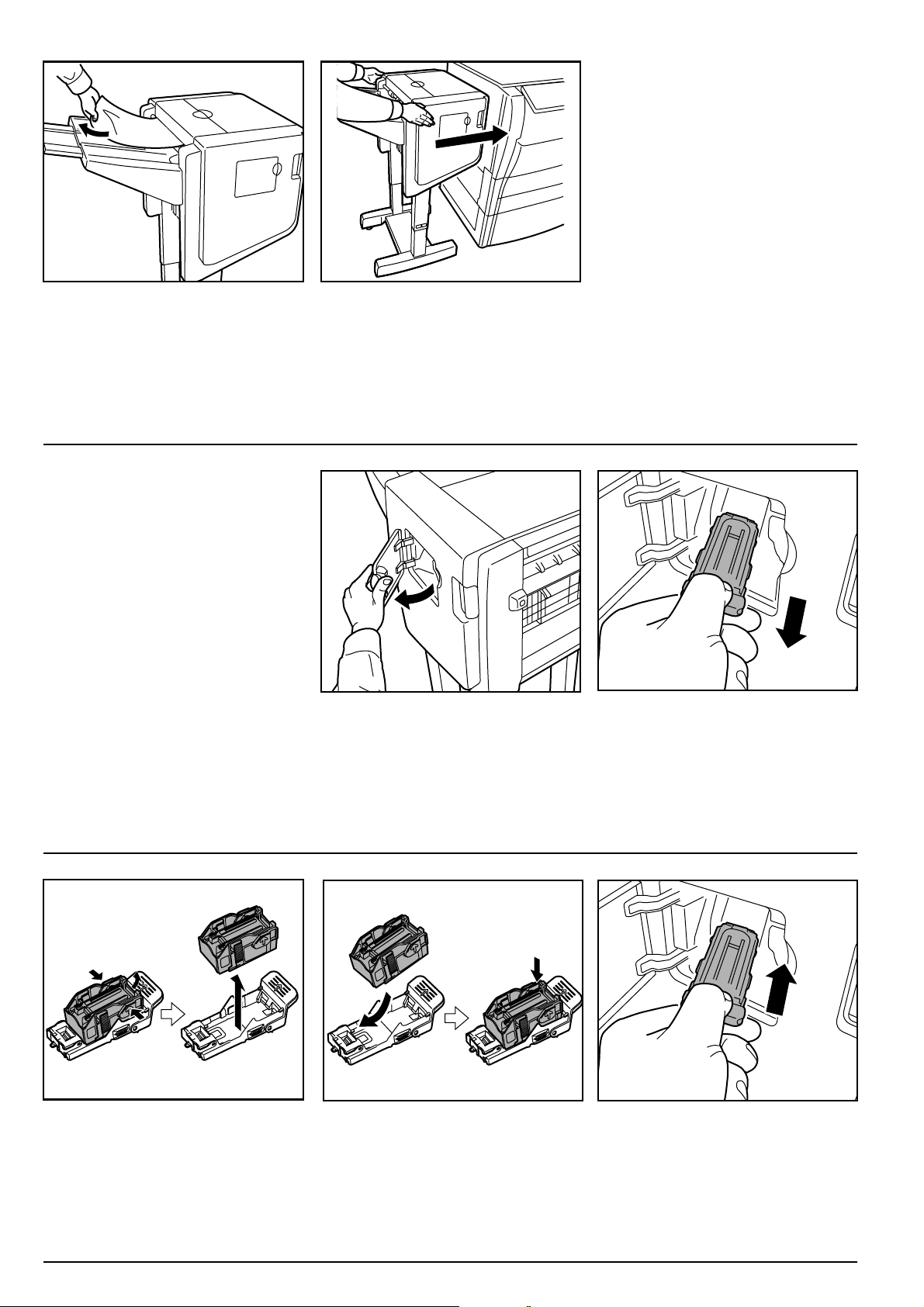
5. Remove the jammed paper. 6. Close the top cover and reattach the
Document Finisher to the copier (or
printer).
Replenishing staples
If an indication that staples have run out
appears on the operation panel of the copier
(or the message display of the printer),
perform the following procedure.
3. Remove the empty staple cartridge from
the staple cartridge holder.
* The staple cartridge can only be
removed when it contains no more
staples.
1. Open the staple cover. 2. Remove the staple cartridge holder.
4. Insert the new staple cartridge into the
staple cartridge holder.
5. Re-install the staple cartridge holder.
The staple cartridge holder will click into
place when it has been inserted correctly.
8
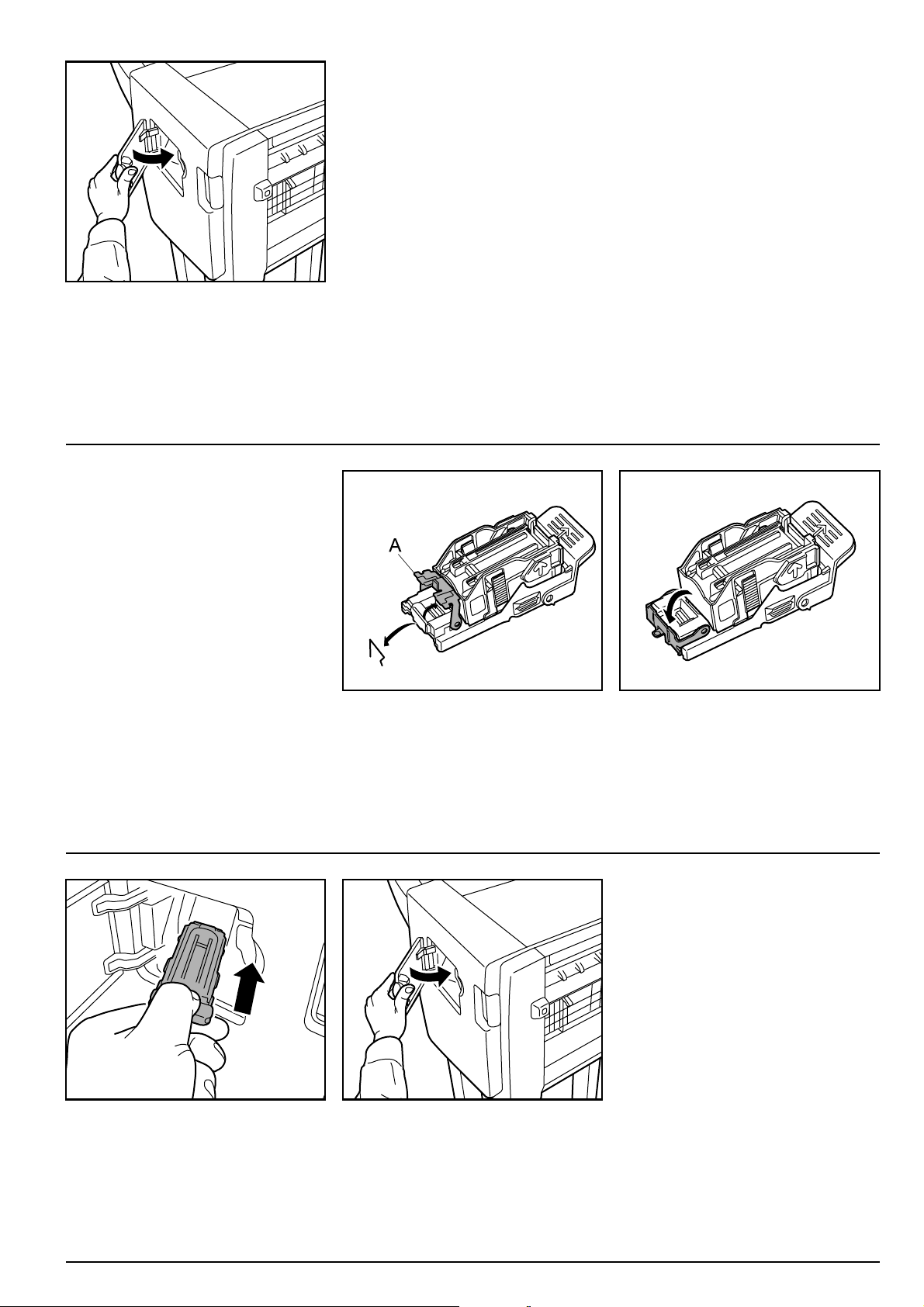
6. Close the staple cover.
Handling a staple jam
If a paper jam happens to occur during
stapling, a staple may have jammed. In this
case, perform the following procedure.
3. Re-install the staple cartridge holder.
The staple cartridge holder will click into
place when it has been inserted correctly.
1. Remove the staple cartridge holder using
the same procedure as in “Replenishing
staples”. Then, open the cover plate (A) of
the staple cartridge holder and remove
any jammed staples.
4. Close the staple cover.
2. Close the cover (A) plate of the staple
cartridge holder into its original position.
9
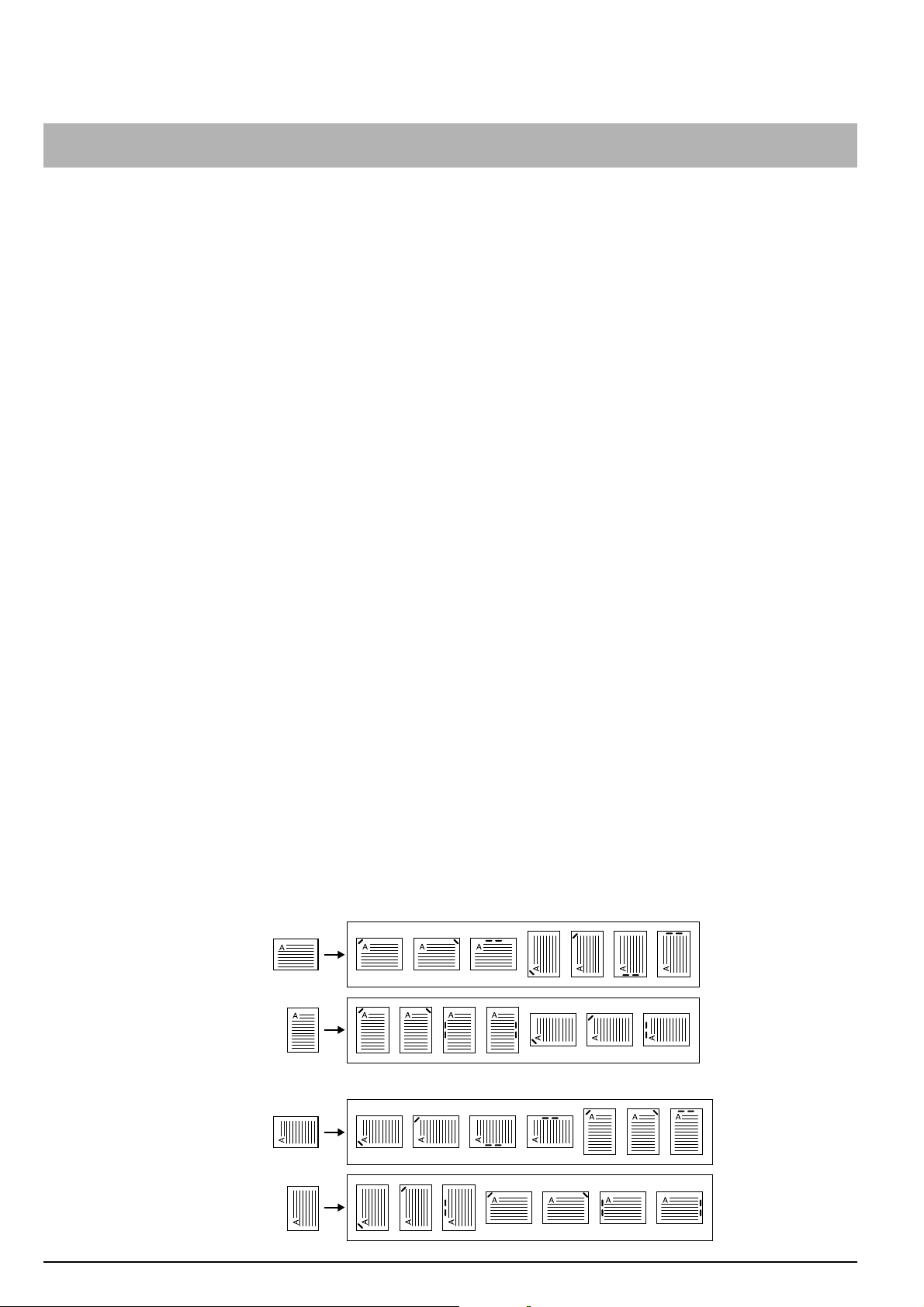
Specifications
Type........................................................... Floor model
Available trays.......................................... One
Thickness of paper.................................... 64 to 105 g/m
Tray capacity.................................................. (When using under 90 g/m² weight paper)
When NOT stapling Folio, 11" × 17", 8
When stapling 2 to 10 sheets A3, B4, 11" × 17", 8
When stapling 11 to 20 sheets A3, B4, 11" × 17", 8
When stapling 21 to 25 sheets A3, B4, 11" × 17", 8 1/2" × 14", 8K: 10 sets
When stapling 26 to 30 sheets A4, A4R, B5, B5R, 8
When stapling 31 to 50 sheets A4, A4R, B5, B5R, 8
Stapling capacity ......................................(When using under 90 g/m
Folio, 11" × 17", 8
8 1/2" × 11", 11" × 8 1/2", 7 1/4" × 10 1/2", 16K, A4, A4R, B5 or B5R: 50 sheets
Mixed sizes: 25 sheets or less
* The specified stapling capacity may not be possible when using color copy paper.
This is due to the characteristics of the paper.
Power source ............................................. Supplied from the copier or printer
Dimensions (W × H × D) .......................... 25
13/32" × 21 21/64" × 40 9/16"
634.9 mm × 533 mm × 1013.5 mm
Weight ....................................................... Approx. 59 lbs / 26.5 kg
²
1/2" × 13", A3, B4 or 8K: 500 sheets
8
8 1/2" × 11"*, 11" × 8 1/2", 7 1/4" × 10 1/2", A4, A4R*,
B5, B5R or 16K: 1000 sheets
A4R, 8 1/2" × 11", B5R: 40 sets
A4, 11" × 8
B5: 50 sets
A4R, 8
A4, B5, 11" × 8
A4, A4R, B5, B5R, 8
16K: 30 sets
16K: 30 sets
16K: 20 sets
² weight paper)
1/2" × 14", 8 1/2" × 13 1/2", 8K, A3 or B4: 25 sheets
1/2" × 14", 8 1/2" × 13 1/2",
1/2" × 14", 8K: 30 sets
1/2", 16K: 45 sets
1/2" × 14", 8K: 12 sets
1/2" × 11", B5R: 35 sets
1/2", 16K: 40 sets
1/2" × 11", 11" × 8 1/2",
1/2" × 11", 11" × 8 1/2",
1/2" × 11", 11" × 8 1/2",
(Specifications are subject to change without notice.)
* 500 sheets when printing out from the printer or when using the copier as a printer.
Staple
Orig. Set Direction:
Top Edge/Back Edge
Orig. Set Direction:
Left Top Edge/Left top corner
10
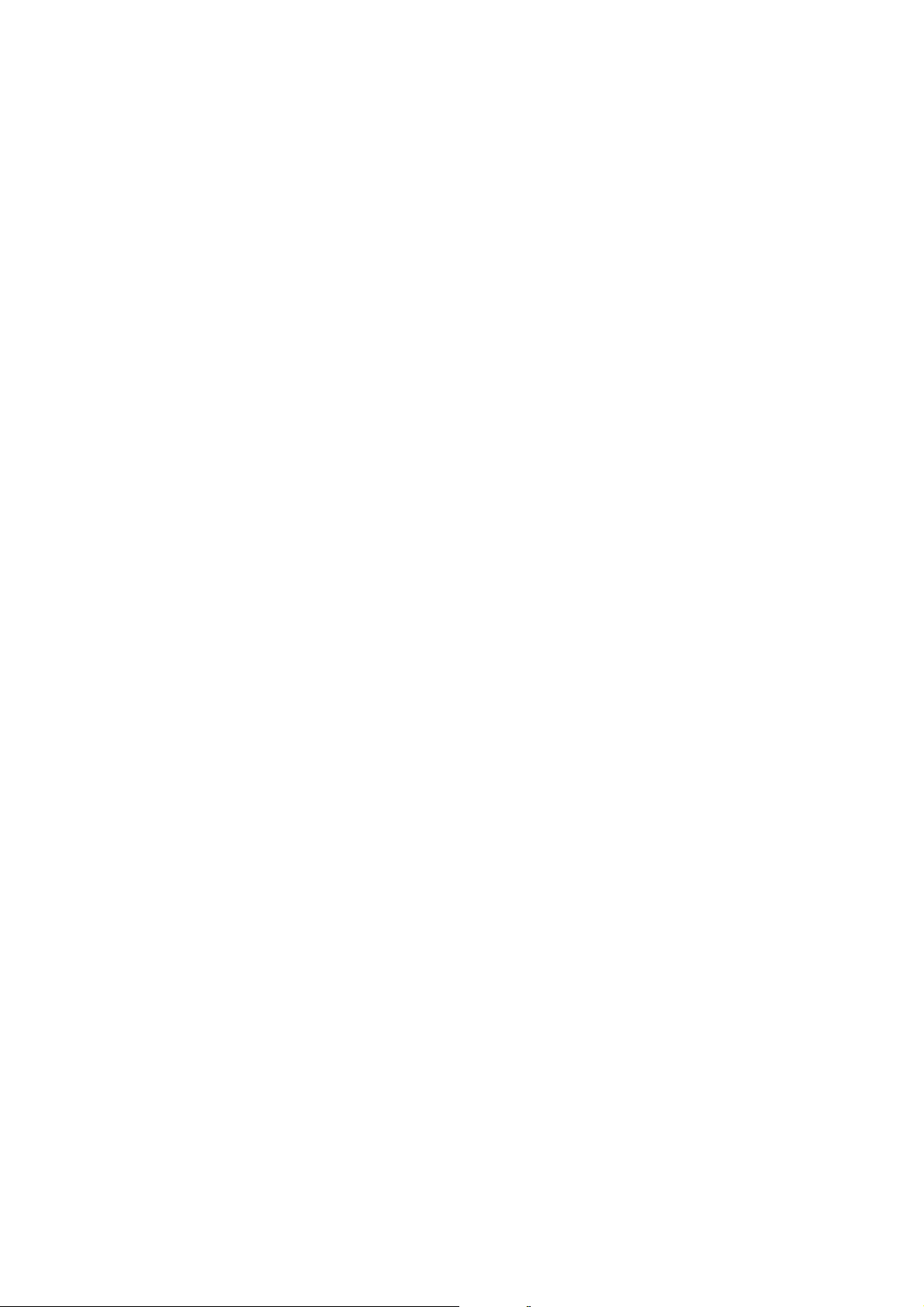
Français
11
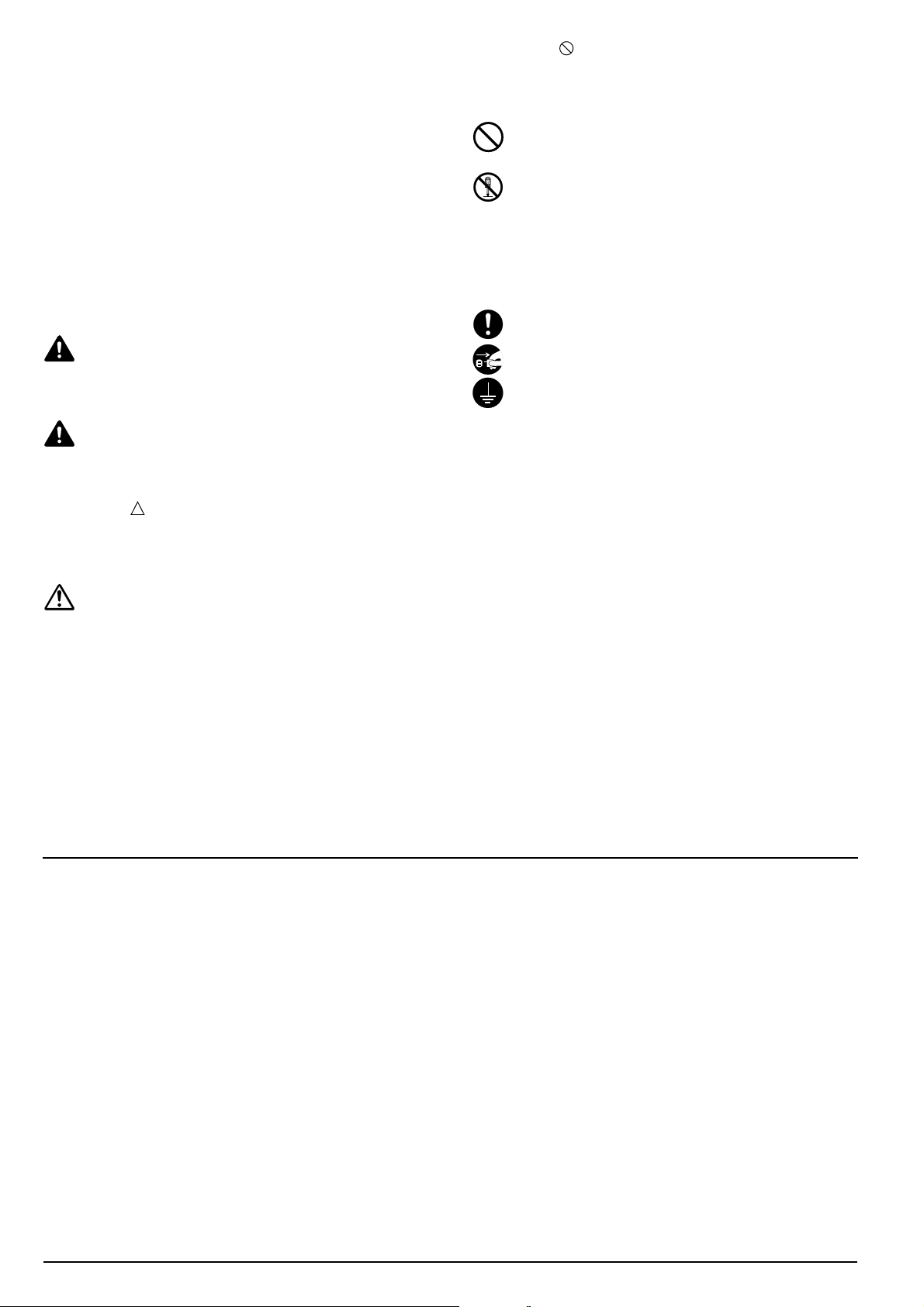
Prendre connaissance de ce Manuel d'utilisation
avant d'utiliser ce produit. Le conserver à proximité
du copieur/imprimante afin de pouvoir le consulter
facilement.
Pour toute information concernant le représentant du
service après-vente de ce produit, voir le Manuel
d'utilisation du copieur/imprimante.
Le symbole indique que la section concernée
contient des informations sur des opérations
proscrites. Il précède les informations spécifiques
relatives à ces opérations proscrites.
....... [Avertissement relatif à une opération
proscrite]
Les sections de ce manuel ainsi que les éléments de ce
produit marqués de symboles sont des avertissements
en matière de sécurité, destinés, d’une part, à assurer
la protection de l’utilisateur, d’autres personnes et
d’objets environnants, et, d’autre part, à garantir une
utilisation correcte et sûre du produit.
Les symboles et leur signification figurent ci-dessous.
ATTENTION: Le non-respect de ces points ou
le manque d’attention vis-à-vis de ceux-ci risque
de provoquer des blessures graves, voire la
mort.
ATTENTION: Le non-respect de ces points ou
le manque d’attention vis-à-vis de ceux-ci risque
de provoquer des blessures ou d’occasionner des
dommages mécaniques.
Symboles
Le symbole indique que la section concernée
comprend des avertissements en matière de sécurité.
Il attire l’attention du lecteur sur des points
spécifiques.
....... [Avertissement d’ordre général]
....... [Démontage proscrit]
Le symbole z indique que la section concernée
comprend des informations sur des opérations qui
doivent être exécutées. Il précède les informations
spécifiques relatives à ces opérations requises.
....... [Alarme relative à une action requise]
....... [Ôter le cordon secteur de la prise murale]
....... [Toujours brancher le produit sur une prise
murale raccordée à la terre]
Veuillez contacter votre technicien de maintenance
pour demander le remplacement du manuel
d’utilisation si les avertissements en matière de
sécurité sont illisibles ou si le manuel lui-même est
manquant (participation demandée).
TABLE DES MATIERES
PRECAUTIONS D’INSTALLATION...................... 13
PRECAUTIONS D’UTILISATION ......................... 14
Nom des pièces......................................................... 15
Précautions............................................................... 16
Types de modes [copieur] ........................................ 16
Tri: ACTIVÉ................................................... 16
Tri: DÉSACTIVÉ ........................................... 16
Agrafage ......................................................... 16
Types de modes [imprimante] ................................. 17
Éjection avec décalage ................................... 17
Agrafage ......................................................... 17
Dépannage................................................................ 17
Retrait d’un bourrage de papier.................... 17
Ajout d’agrafes ............................................... 18
Retrait d’un bourrage d’agrafes .................... 19
Spécifications ........................................................... 20
12
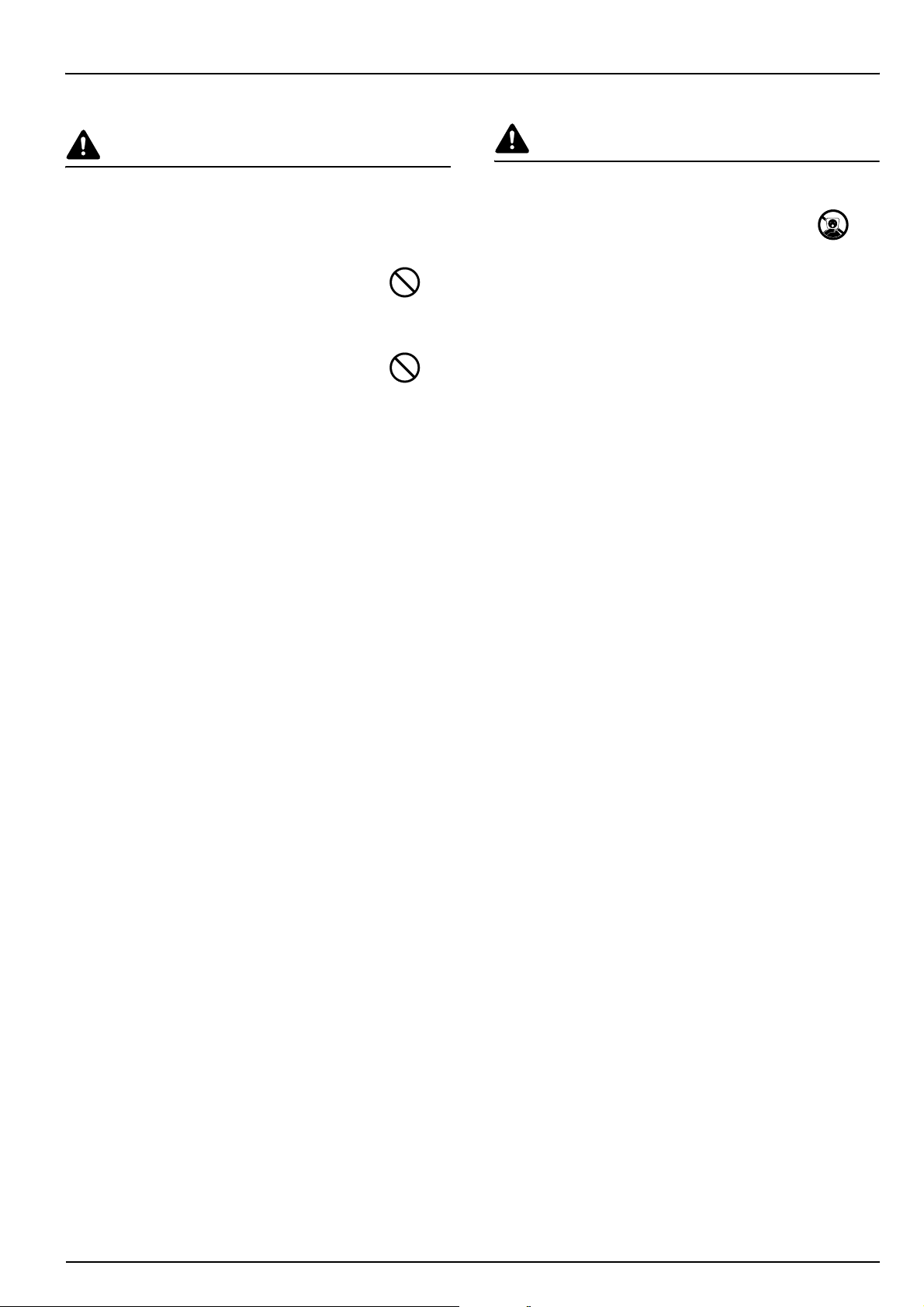
PRECAUTIONS D’INSTALLATION
Environnement
CAUTION
Evitez de placer ce produit à des endroits
instables ou qui ne sont pas de niveau.
De tels emplacements risquent de faire
basculer ou tomber le produit. Ce type
d’emplacement présente un risque de
blessure aux personnes ou de dommage au
produit. .........................................................
Evitez les endroits proches de radiateurs,
foyers ou autres sources de chaleur, ainsi que
la proximité d’objets inflammables, pour
éviter tout danger d’incendie. .....................
Autres précautions
Les conditions ambiantes d'utilisation sont les
suivantes :
• Température : 0°C à 35°C (35°F à 95°F)
• Humidité : 10% à 85%
Noter que les conditions ambiantes générales comme
l'aération risquent d'affecter le bon fonctionnement de
la machine.
Éviter les endroits suivants :
• Evitez la proximité d’une fenêtre ou l’exposition
directe à la lumière du soleil.
• Evitez les endroits soumis aux vibrations.
• Evitez les endroits connaissant d’importantes
fluctuations de température.
• Evitez les endroits directement exposés à l’air
chaud ou à l’air froid.
Manipulation des sacs en plastique
ATTENTION
Conservez hors de portée des enfants les
sacs plastiques utilisés avec le produit.
Le plastique risque en effet de coller au nez
et à la bouche, entraînant un étouffement. .
13
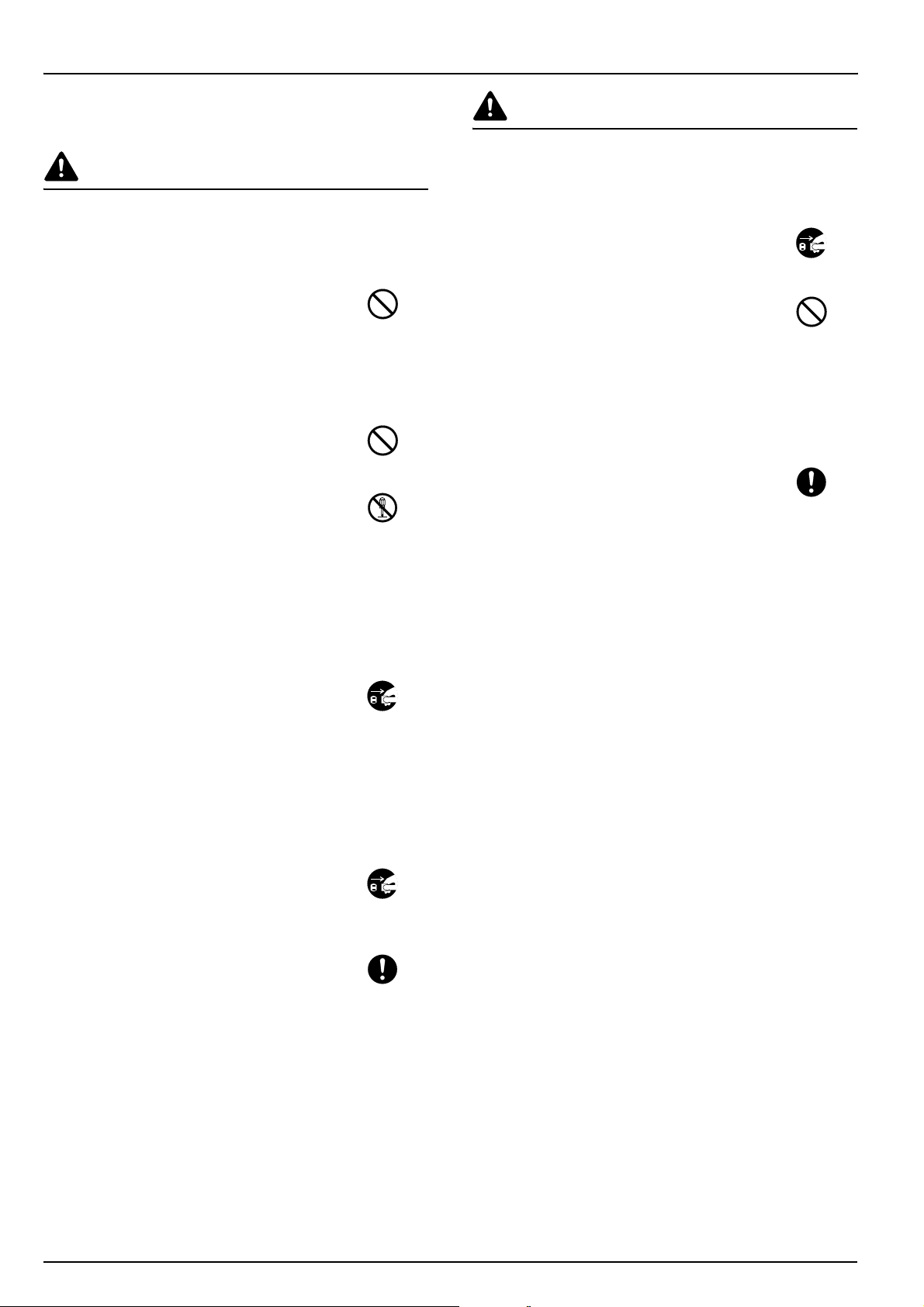
PRECAUTIONS D’UTILISATION
Mises en garde pour l’utilisation de
ce produit
ATTENTION
NE PAS poser d’objets métalliques ou
d’objets contenant de l’eau (vases, pots
de fleur, tasses, etc.) sur ce produit ou à
proximité de celui-ci. Ces situations
présentent un risque d’incendie ou de
décharge électrique si les liquides s’écoulent
à l’intérieur du produit. ..............................
NE PAS endommager, couper ou tenter de
réparer le câble d'alimentation électrique.
NE PAS poser d'objets lourds sur le câble
d'alimentation électrique, tirer sur ce câble,
le plier inutilement ou l'endommager
d'aucune sorte. Le cas échéant, il y a risque
d'incendie ou d'électrocution. .......................
NE JAMAIS tenter de réparer ou de
démonter ce produit ou ses composants sous
peine de risque d'incendie ou d'électrocution.
Si ce produit devient particulièrement chaud,
s'il dégage de la fumée ou une odeur
anormale ou dans le cas d'une situation
anormale quelconque, il y a risque d'incendie
ou d'électrocution. Mettre immédiatement le
copieur/imprimante hors tension ({) par
l'interrupteur principal, débrancher la prise
d'alimentation électrique du copieur/
imprimante. Contacter ensuite le
représentant du service après-vente............
Si un objet quelconque (trombone, eau,
autres liquides et autres) pénètre dans ce
produit, mettre immédiatement le copieur/
imprimante hors tension ({) par
l'interrupteur principal, débrancher la prise
d'alimentation électrique du copieur/
imprimante de la prise murale et contacter le
représentant du service après-vente. Si le
produit est utilisé dans de telles conditions, il
y a risque d'incendie ou d'électrocution. ......
ATTENTION
Pour des raisons de sécurité, TOUJOURS
mettre le copieur/imprimante hors tension
({) par l'interrupteur principal et
débrancher sa prise d'alimentation
électrique de la prisemurale avant de
procéder au nettoyage du copieur/
imprimante. ...................................................
NE PAS toucher le plateau d’éjection lors du
fonctionnement du produit car il y a un
danger de blessure. .......................................
L’accumulation de poussière à l’intérieur de
ce produit peut causer un risque d’incendie
ou d’autres problèmes. Nous vous conseillons
donc de consulter votre technicien au sujet
du nettoyage des pièces internes.
Le nettoyage est particulièrement efficace s’il
précède les saisons à haute humidité.
Consultez votre technicien au sujet du coût
du nettoyage des pièces internes du produit.
Autres précautions
NE posez PAS d’objet lourd sur ce produit ou
évitez tout autre dommage au produit.
Avant de lever ou déplacer le produit, prenez
contact avec votre technicien.
NE touchez PAS aux pièces électriques, telles
que les connecteurs ou les cartes de circuits
imprimés. Ils pourraient être endommagés
par l’électricité statique.
NE tentez PAS de réaliser toute opération
qui ne serait pas expliquée dans ce manuel.
Veuillez TOUJOURS contacter votre
technicien de maintenance pour l’entretien
ou la réparation des pièces internes. ..........
14
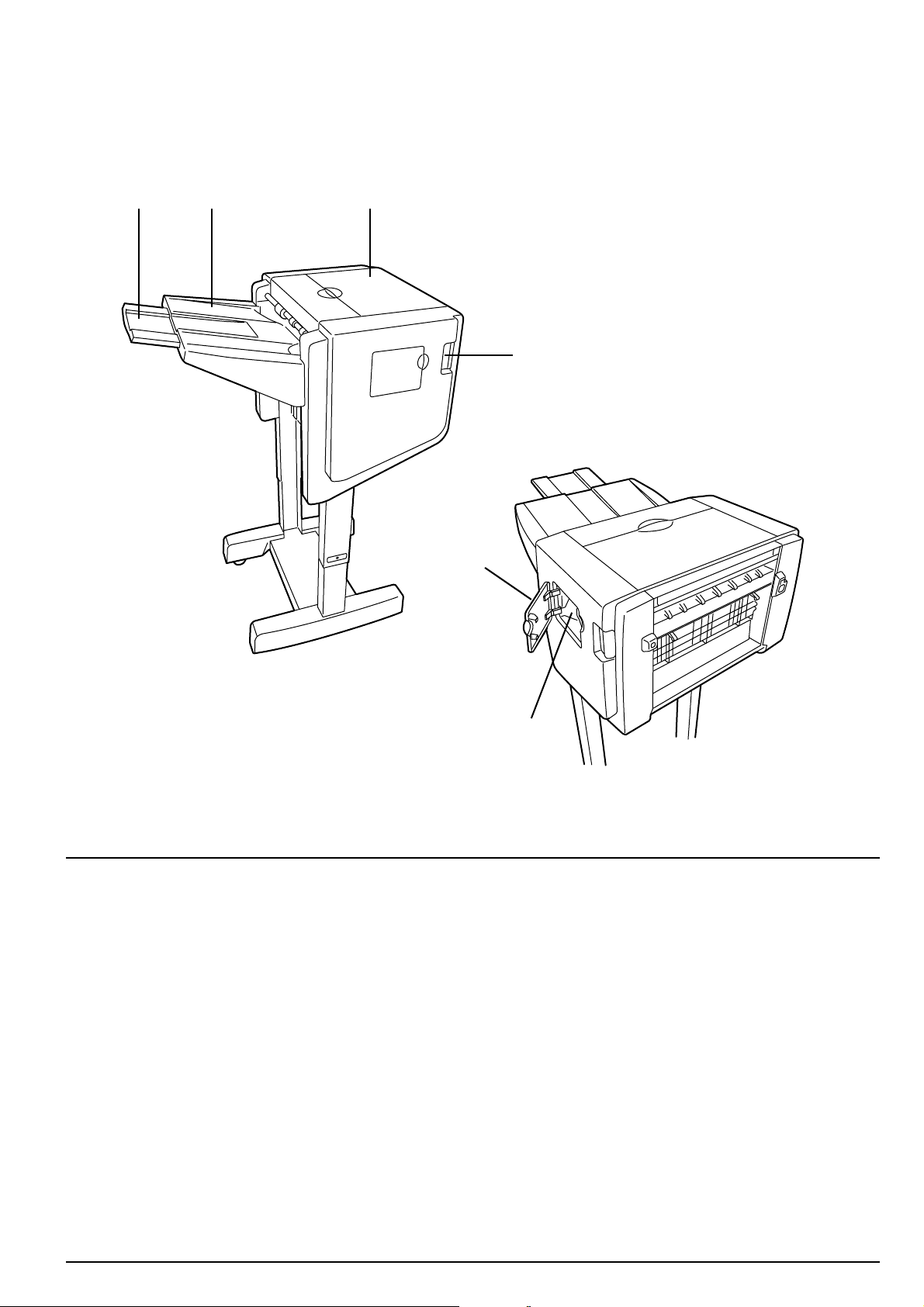
Nom des pièces
(2) (1) (4)
(3)
(1) Plateau d’éjection
Copies et feuilles imprimées seront éjectées sur ce
plateau.
(2) Rallonge du plateau d’extension
Ouvrez cette rallonge pour imprimer ou copier avec
du papier de format 11"
(3) Bouton de déverrouillage du retoucheur de
document
Appuyez sur ce bouton pour détacher le retoucheur
de document du copieur (ou de l’imprimante).
× 17", 8 1/2" × 14", B4 ou A3.
(5)
(6)
(4) Capot supérieur
Ouvrez ce capot si des feuilles sont coincées dans le
retoucheur de document.
(5) Capot de l’unité d’agrafage
Ouvrez ce capot pour remplir l’agrafeuse.
(6) Porte-cartouche d’agrafes
La cartouche d’agrafes est installée dans cette
boîte. Ouvrez cette boîte pour remplir l’agrafeuse.
15

(1)
Précautions
Types de modes [copieur]
• Si les copies ou feuilles imprimées
terminées sortent froissées ou ne
s’empilent pas correctement,
retournez la pile de papier dans la
cassette et replacez-la.
A
B
C
D
A
B
C
D
A
B
C
D
A
B
C
D
Tri: ACTIVÉ
Ce mode trie automatiquement les copies
réalisées à partir de plusieurs originaux afin
d’en faire des exemplaires identiques.
• Pendant que le retoucheur de
document retourne la copie ou la
feuille imprimées, le papier sera
visible (comme indiqué par (1) dans
l’illustration). N’essayez JAMAIS de
prendre le papier à ce moment.
A
A
A
A
B
C
B
B
B
C
C
C
Tri: DÉSACTIVÉ
Ce mode regroupe automatiquement les
copies réalisées à partir de plusieurs
originaux, afin de constituer des groupes de
toutes les copies effectuées au départ d’un
même original.
A
B
C
D
A
B
C
D
A
B
C
D
A
B
C
D
Agrafage
Ce mode trie automatiquement chaque jeu de
copies puis l’agrafe.
16
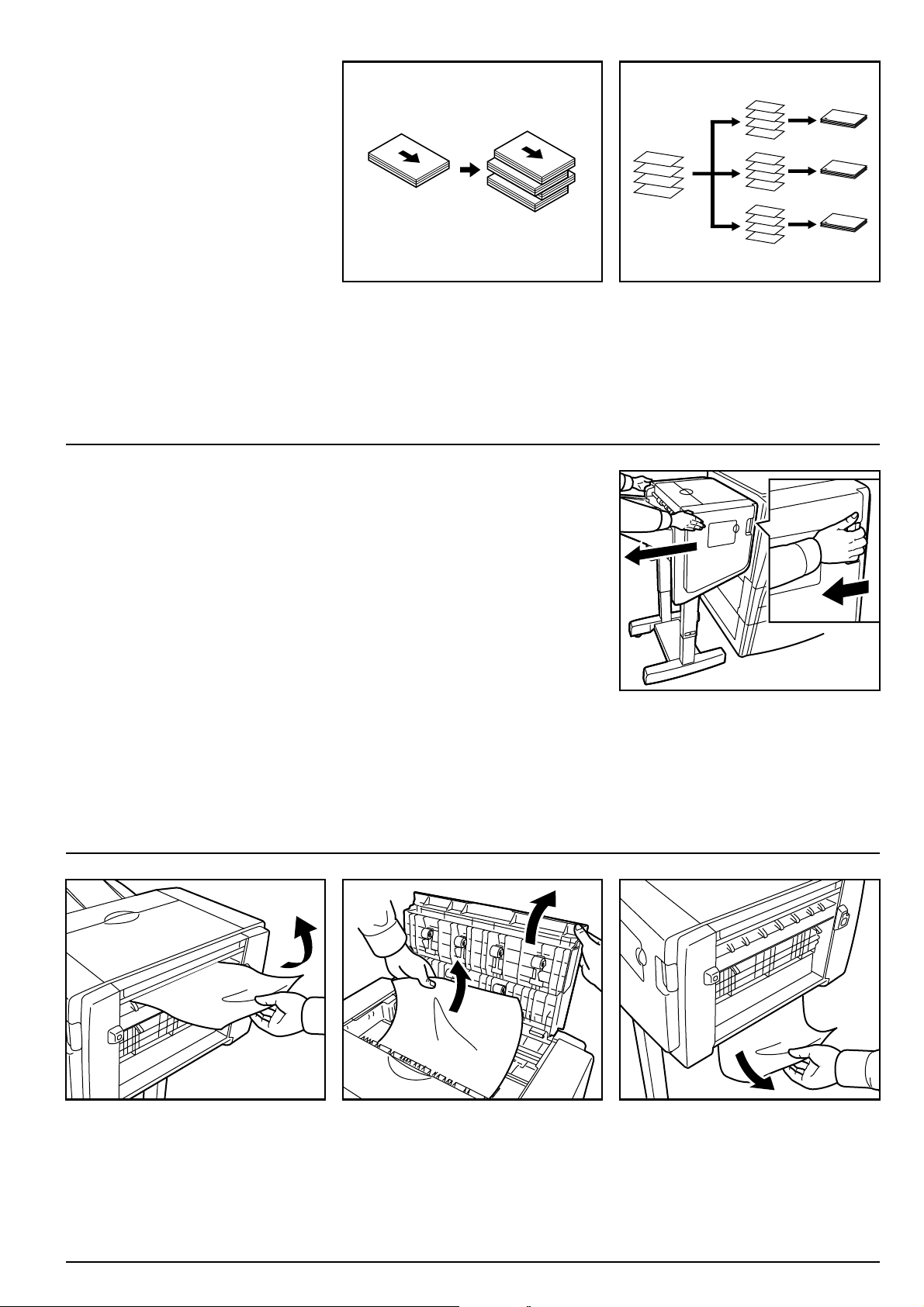
A
(A)
B
C
D
A
B
C
D
A
B
C
D
A
B
C
D
Types de modes [imprimante]
Dépannage
(Bourrage de papier, ajout d’agrafes et
bourrage d’agrafes)
Éjection avec décalage
Ce mode décale automatiquement chaque jeu
d’impressions vers la droite et vers la gauche
pour séparer chaque jeu individuel en
escalier.
Retrait d’un bourrage de papier
Si un bourrage de papier survient, l’appareil
s’arrêtera de fonctionner et une indication au
sujet de la cause du bourrage apparaîtra sur
le panneau de commande (ou sur l’affichage
de message de l’imprimante).
Agrafage
Ce mode agrafe automatiquement chaque jeu
d’impressions.
1. Appuyez sur le bouton de déverrouillage
du retoucheur de document et détachez le
retoucheur de document du copieur (ou
de l’imprimante).
2. Retirez le papier coincé à cet endroit. 3. Ouvrez le capot supérieur et enlevez tout
bourrage de papier éventuel dans ce
capot.
4. Vérifiez la partie inférieure du
retoucheur de document (A) et retirez le
papier coincé dans cette zone.
17
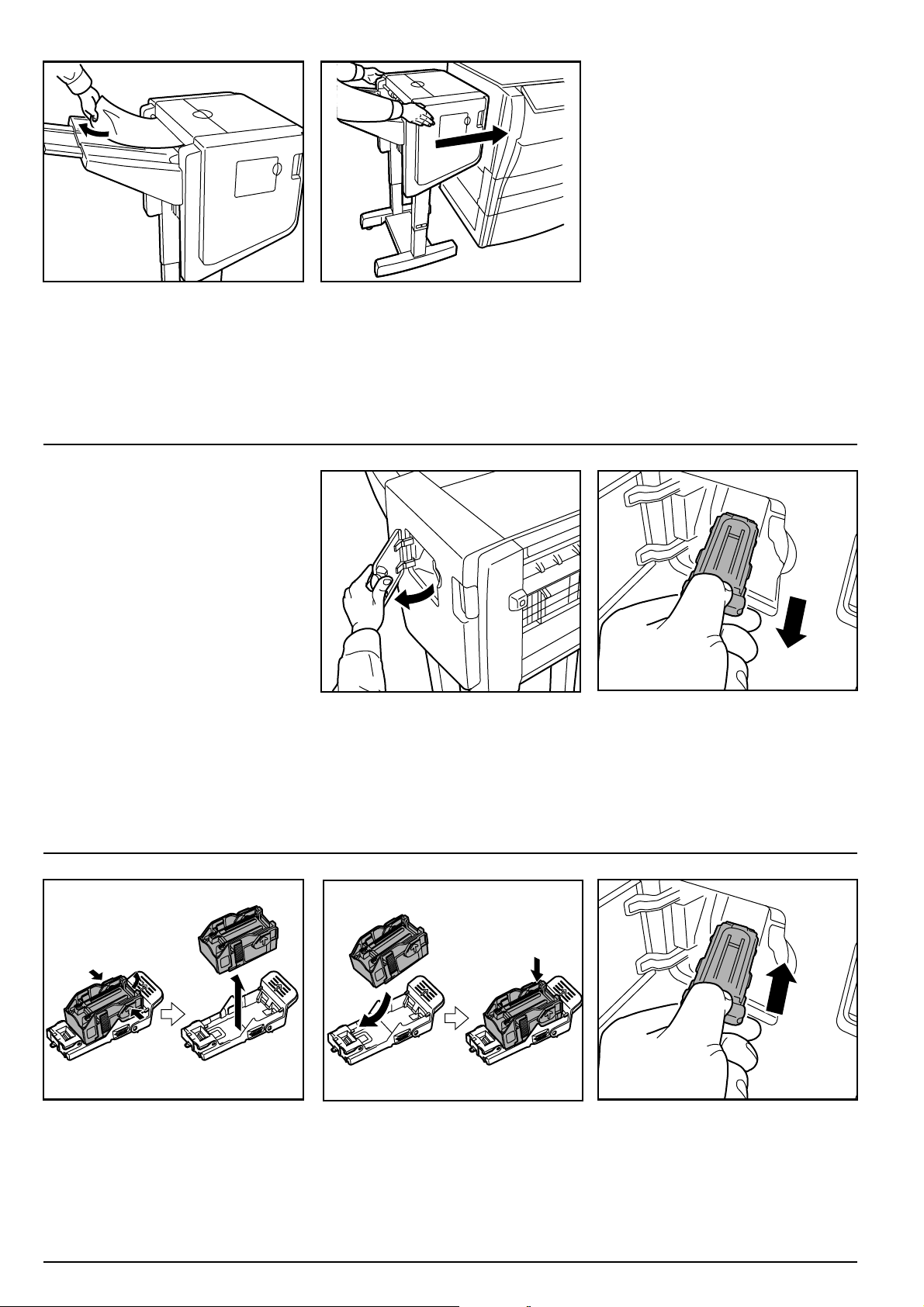
5. Retirez le papier coincé. 6. Refermez le capot supérieur et remontez
le retoucheur de document sur le copieur
(ou l’imprimante).
Ajout d’agrafes
Lorsqu’une indication signalant qu’il n’y a
plus d’agrafes apparaît sur le panneau de
commande du copieur (ou l’affichage de
message de l’imprimante), effectuez la
procédure suivante.
3. Retirez la cartouche d’agrafes vide du
portecartouche d’agrafes.
* la cartouche d’agrafes ne peut être
retirée que lorsqu’elle ne contient plus
d’agrafes.
1. Ouvrez le capot de l’unité d’agrafage. 2. Retirez le porte-cartouche d’agrafes.
4. Insérez la cartouche d’agrafes neuve
dans le porte-cartouche d’agrafes.
5. Réinstallez le porte-cartouche d’agrafes.
Une fois le porte-cartouche d’agrafes
inséré correctement, un déclic est émis.
18
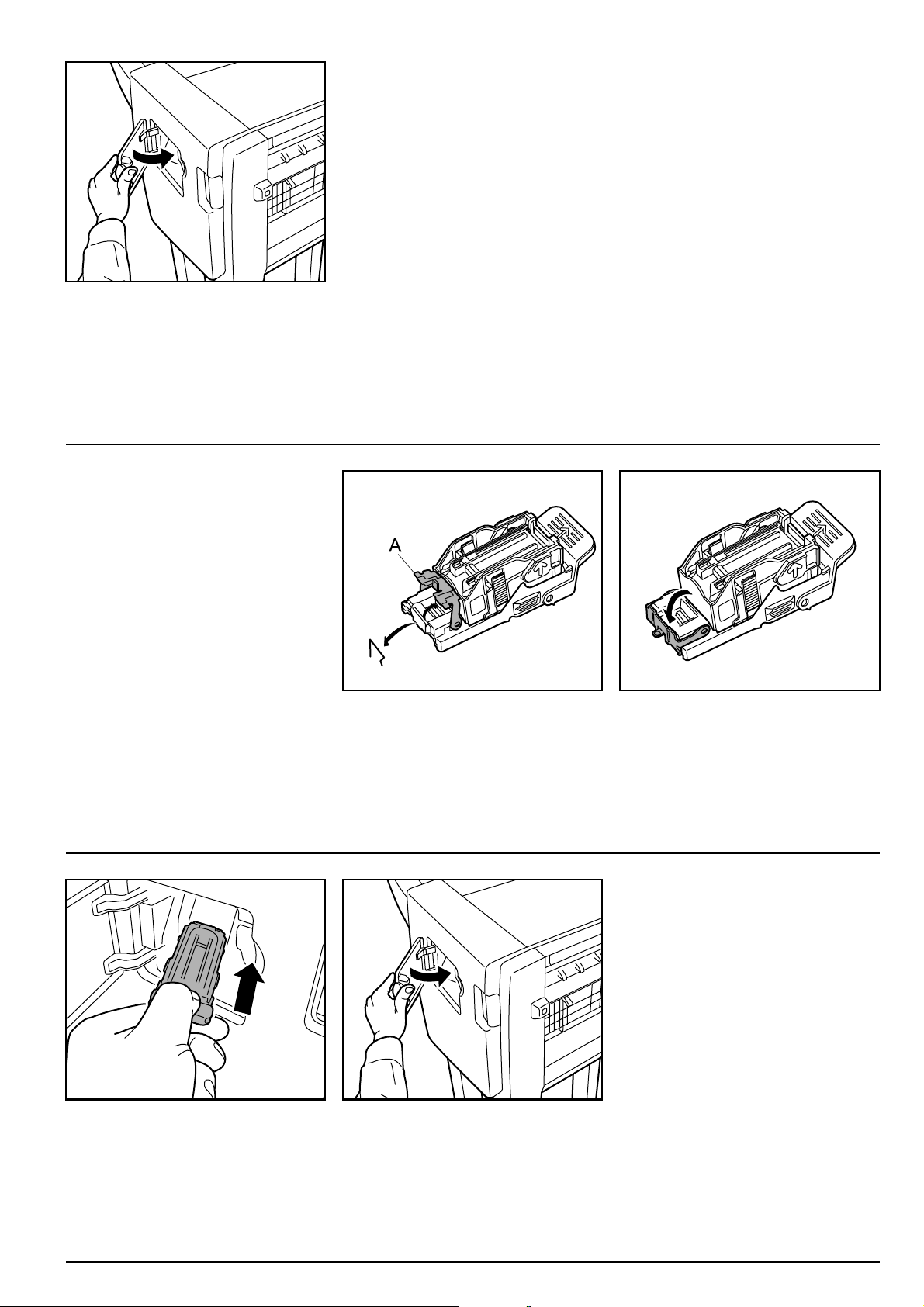
6. Fermez le capot de l’unité d’agrafage.
Retrait d’un bourrage d’agrafes
Lorsqu’un bourrage de papier survient lors
de l’agrafage, cela peut signifier qu’une
agrafe est coincée. Dans un tel cas, effectuez
la procédure suivante.
3. Réinstallez le porte-cartouche d’agrafes.
Une fois le porte-cartouche d’agrafes
inséré correctement, un déclic est émis.
1. Déposez le porte-cartouche d’agrafes en
procédant de la même manière que pour
"Ajout d’agrafes". Ouvrez ensuite le capot
(A) du porte-cartouche d’agrafes et
enlevez tout éventuel bourrage d’agrafes.
4. Fermez le capot de l’unité d’agrafage.
2. Remettez le capot (A) du porte-cartouche
d’fagrafes en position originale.
19
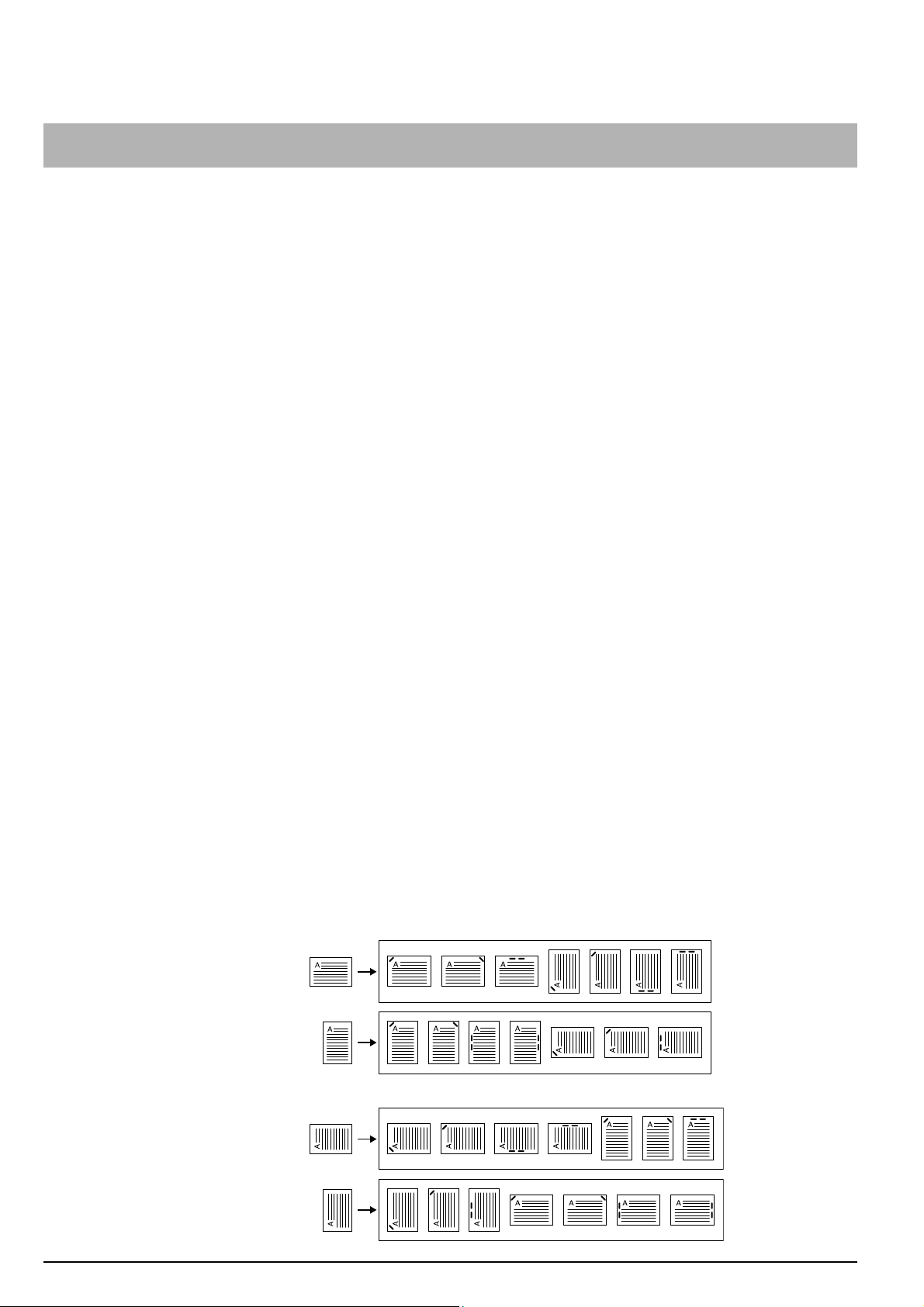
Spécifications
Type........................................................... Modèle au sol
Plateaux disponibles................................. Un
Épaisseur du papier.................................. 64 à 105 g/m
Contenance du plateau.............................(Lors de l’utilisation de papier d’un poids inférieur à 90 g/m²)
SANS agrafage A3, B4, Folio, 11" × 17", 8
Avec agrafage de 2 à 10 feuilles A3, B4, 11" × 17", 8
Avec agrafage de 11 à 20 feuilles A3, B4, 11" × 17", 8
Avec agrafage de 21 à 25 feuilles A3, B4, 11" × 17", 8
Avec agrafage de 26 à 30 feuilles A4, A4R, B5, B5R, 8
Avec agrafage de 31 à 50 feuilles A4, A4R, B5, B5R, 8
Capacité d’agrafage .................................. (Lors de l’utilisation de papier d’un poids inférieur à 90 g/m
A3, B4, Folio, 11" × 17", 8 1/2" × 14", 8 1/2" × 13 1/2" ou 8K: 25 feuilles
A4, A4R, B5, B5R, 8
Formats mixtes: 25 feuilles ou moins
* La capacité d’agrafage spécifiée peut ne pas
copie couleur, en raison des caractéristiques du papier.
Source d’alimentation électrique ............. Fournie par le copieur ou l’imprimante
Dimensions (L × H × P) ............................ 25
13/32" × 21 21/64" × 40 9/16"
634,9 mm × 533 mm × 1013,5 mm
Poids .......................................................... Environ 59 livres / 26,5 kg
²
1/2" × 13 1/2", 8 1/2" × 13" ou 8K: 500 feuilles
8
A4, A4R*, B5, B5R,
1/2" × 11"*, 11" × 8 1/2", 7 1/4" × 10 1/2" ou 16 K:
8
1000 feuilles
1/2" × 14", 8K: 30 jeux
A4R, 8
A4, 11" × 8
1/2" × 11", B5R: 40 jeux
1/2", 16K: 45 jeux
B5: 50 jeux
1/2" × 14", 8K: 12 jeux
A4R, 8
1/2" × 11", B5R: 35 jeux
A4, B5, 11" × 8 1/2", 16K: 40 jeux
1/2" × 14", 8K: 10 jeux
A4, A4R, B5, B5R, 8
1/2" × 11", 11" × 8 1/2",
16K: 30 jeux
1/2" × 11", 11" × 8 1/2",
16K: 30 jeux
1/2" × 11", 11" × 8 1/2",
16K: 20 jeux
1/2" × 11", 11" × 8 1/2", 7 1/4" × 10 1/2" ou 16K: 50 feuilles
être possible si vous utilisez du papier
1/2" × 14",
²)
(Les spécifications peuvent faire l’objet de modifications sans préavis.)
* 500 feuilles lors de l’impression depuis l’imprimante ou lors de l’utilisation du copieur comme imprimante.
Agrafage
Orient.d’origine/Rég. direct. orig. :
Bord arriére
Orient.d’origine/Rég. direct. orig. :
Coin sup.gauche
20
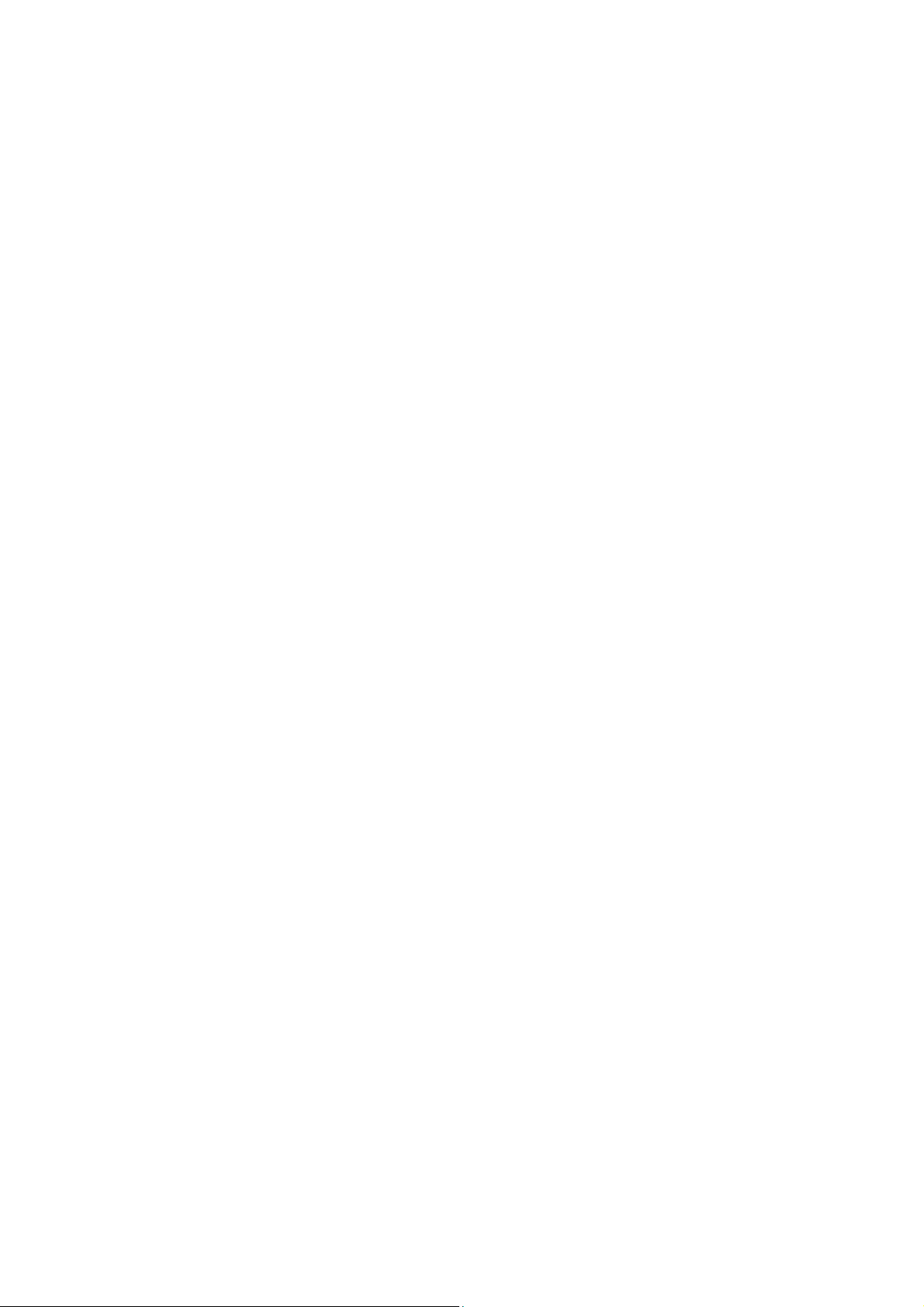
Español
21
